Как записывать вызовы с помощью приложения «Телефон»
С помощью приложения «Телефон» вы можете:
- Всегда записывать разговоры с неизвестными абонентами.
- Всегда записывать разговоры с выбранными номерами.
- Записывать отдельные разговоры.
Вы можете воспроизводить записанные разговоры. Кроме того, вы можете указать, в течение какого времени должны храниться записи звонков.
Важно! Не все устройства и операторы поддерживают запись вызовов. По законодательству некоторых стран и регионов для записи разговора требуется согласие всех участников. Перед началом вызова его участники будут уведомлены о том, что разговор записывается.
Чтобы записывать вызовы, требуется:
- Устройство с Android 9 или более поздней версией ОС.
- Последняя версия приложения «Телефон».
- Нахождение в стране или регионе, где эта функция поддерживается. Запись вызовов может быть недоступна в вашей стране или регионе.
Как всегда записывать разговоры с неизвестными абонентами
Важно! Вы отвечаете за соблюдение всех законов в отношении записи телефонных разговоров. Пользуйтесь функцией записи ответственно и только при необходимости.
Как всегда записывать разговоры с выбранными контактами
Важно! Вы отвечаете за соблюдение всех законов в отношении записи телефонных разговоров. Пользуйтесь функцией записи ответственно и только при необходимости.
Совет. Включить запись звонков можно также в карточке контакта. В правом нижнем углу карточки нажмите Изменить контакт Всегда записывать разговоры.
Как начать запись разговора
Важно! При первом использовании функции вы получите предупреждение о том, что необходимо соблюдать соответствующие местные законы: во многих юрисдикциях для записи разговора требуется согласие всех участников.
Чтобы соблюсти требования к конфиденциальности, в начале записи вы и ваш собеседник будете уведомлены о том, что звонок записывается, а по окончании – о том, что запись завершена.
Важная информация
Активный звонок нельзя записать, если:
- на вызов ещё не ответили;
- вызов поставлен на удержание;
- выполняется конференц-вызов.
Как найти записанные вызовы
Записанные разговоры хранятся только на вашем телефоне. Это необходимо для защиты личной информации. Мы нигде не храним их резервные копии.
Чтобы найти запись, выполните следующие действия:
- Откройте приложение «Телефон»
.
- Нажмите «Недавние»
.
- Выберите нужного абонента.
- Запись последнего разговора с ним можно найти на экране «Недавние».
- Чтобы прослушать запись предыдущего разговора, нажмите Журнал звонков и выберите запись в списке вызовов.
- Нажмите на значок «Воспроизвести»
.
- Если вы хотите поделиться записанным разговором, нажмите «Поделиться»
.
Совет. Записями вызовов можно поделиться в приложениях, поддерживающих эту функцию. Например, отправить по электронной почте или в мессенджере.
Как задать срок хранения записанных разговоров
Важно! Вы отвечаете за соблюдение всех законов в отношении записи телефонных разговоров. Пользуйтесь функцией записи ответственно и только при необходимости.
Как удалить записанные вызовы
Важно! Вы отвечаете за соблюдение всех законов в отношении записи телефонных разговоров. Пользуйтесь функцией записи ответственно и только при необходимости.
Эта информация оказалась полезной?
Как можно улучшить эту статью?
На случай важных переговоров
10 мин
29 814
44

Для нашей подборки мы нашли самые интересные приложения, которые пригодятся для деловых переговоров, общения с друзьями или если просто хочется все держать под контролем. Многие из них не ограничиваются автоматической записью телефонных разговоров, а совмещают с рекордером справочник, защиту от спам-звонков и другие приятные мелочи.
![]()
Тестирую сервисы, присматриваюсь к гаджетам и знакомлю с миром хайтек
19
Truecaller

Операционная система: Android, iOS
Может не просто записывать разговоры, но еще и блокировать SMS-рассылку, определять незнакомые номера и фильтровать их, а также находить новые — по местоположению, например. По сути, Truecaller — это такой большой телефонный справочник, в котором есть контакты со всего мира. Номера имеют рейтинг. У надежных пользователей — он высокий, у мошенников и спамеров — низкий. Как и у нескольких других приложений из подборки, есть версия как для Android-смартфонов, так и для iPhone.
Звонить можно напрямую из приложения. В Truecaller также есть возможность отправлять сообщения, фото и видео любому другому пользователю. В общем, и швец, и жнец, и в запись звонков игрец.
Многие пользователи отмечают, что Truecaller занимает немного места и имеет дружелюбный дизайн. Так что это тоже может служить преимуществом при выборе приложения для записи телефонных разговоров. Из минусов: Truecaller более популярен в Америке и Европе, поэтому определившихся номеров из стран СНГ может быть меньше.
В платной версии приложения нет рекламы, также можно узнать, кто просматривал ваш профиль. Цена вопроса: $1,99 в месяц.
Call Recorder

Операционная система: Android
О памяти телефона можно не беспокоиться: это приложение для записи звонков умеет автоматически удалять старые файлы. Кроме того, у Call Recorder в платной версии есть интеграция с облачными хранилищами DropBox и Google Диск. Подписка обойдется в 470 рублей.
В приложении есть встроенный проигрыватель, чтобы прослушать записанный разговор. Пользователи отмечают, что на разных динамиках громкость записываемого звука может отличаться. Если он тише, чем нужно, то можно исправить это в настройках телефона.
Cube ACR

Операционная система: Android
Фишка Cube ACR в том, что он может записывать разговоры как по телефону, так и в приложениях VoIP, работающих через интернет. Например, звонки в WhatsApp, Viber, Skype или Telegram.
Есть возможность выбрать контакты, разговор с которыми приложение всегда будет записывать. Или, наоборот, создать список исключений. Беседу можно добавить в избранное или записать частично, нажав кнопку в нужный момент. Есть в приложении и умная смена динамиков. Чтобы прослушать запись не с громкоговорителя, а с динамиков, достаточно поднести телефон к уху, и он сам переключится на нужный режим.
В премиум-версии предусмотрены таймлайны. Для этого нужно встряхнуть телефон: он отметит это место в беседе, и к нему можно будет вернуться позже, а не искать наугад. Также есть резервное копирование на Google Диск, сохранение записи на SD-карту и защита записей пин-кодом.
Call Master

Операционная система: Android
Еще одно приложение для записи разговоров только на андроид-смартфонах. Как и Truecaller, Call Master служит хорошим подспорьем в борьбе со спам-звонками. У него есть своя база нежелательных номеров. Звонки можно сохранять как автоматически, так и в ручном режиме.
В премиум-версии, помимо отсутствия рекламы, приложение автоматически обновляет базу данных спам-номеров. Также не ограничено число номеров, которые можно добавить в черный список.
CallsBOX

Операционная система: Android
Как и у многих приложений, раньше у CallsBOX были две версии — бесплатная и премиум-подписка. Сейчас осталась одна. Все опции PRO доступны бесплатно. Для записи звука можно просто встряхнуть телефон. Уровень чувствительности лучше выставить в настройках, чтоб ненароком не уронить гаджет.
Также предусмотрена автоматическая запись телефонных разговоров и синхронизация с Dropbox и Google Диском. Файлы можно записывать в формате MP3 с четырьмя различными уровнями качества.
REKK

Операционная система: iOS
REKK хорошо зарекомендовал себя как многофункциональное и при этом простое, интуитивно понятное приложение. Пользователи отмечают хорошее качество записанного звука и красочный дизайн. REKK пишет телефонные звонки, создает резервные копии файлов (их можно хранить на Google Диске, Dropbox или других облаках). Записями можно делиться по ссылке, а также в мессенджерах и соцсетях. Приложение для записи разговоров по телефону совместимо с операционной системой iOS 11 или новее.
В числе полезных плюшек: возможность оставлять заметки к записям. Пригодится, если посетили умные мысли после разговора. А еще приложение умеет автоматически конвертировать аудиозапись в текст. Очень удобно тем, кто предпочитает пробежаться глазами, нежели прослушать ушами. К тому же благодаря этому в поиске можно найти любую запись по ключевым словам, которые есть в расшифровке.
Регистратор звонков также работает на macOS 10.12 и выше (для расшифровки текста нужна версия macOS 10.15). В этом случае можно писать разговоры в приложениях Viber, WhatsApp, Zoom или Skype.
RecMyCalls

Операционная система: iOS
Приложение удобно, достаточно просто в использовании. Поддерживает форматы MP3, MP4, CAF, WAVE и M4A. Запись можно сделать в трех качествах: низком, среднем или высоком. Правда, в бесплатной версии есть лимит на количество записываемых звонков. Так что, если считаете, что несохраненный разговор — это не разговор, то придется раскошелиться.
В платной версии функционал более широкий. Есть безлимитная запись звонков и голосовых заметок, возможность хранить аудиодорожки в облачных сервисах и транскрибировать их в текст.
Оплата зависит от выбранного плана: счет будет выставляться хоть раз в неделю, хоть раз в год. Что интересно, в приложении есть даже пожизненная подписка, которая оформляется один раз. RecMyCalls поддерживает iOS 15 и iPhone 13 и другие модели этого поколения.
Recostar

Операционная система: Android, iOS
В этом регистраторе звонков отражается список контактов. Можно посмотреть историю звонков за любой период. Есть возможность переслать запись на почту, в соцсети или мессенджеры. Сами записи хранятся как на телефоне, так и в облачных сервисах (например, Amazon). Срок их «годности» — до 1 месяца. В облаке можно сохранить до 300 минут аудиопотока.
Для приложения нужно подключать функцию «Конференц-связь». Либо воспользоваться преимуществами премиум-версии — Recostar Pro.
Помимо упрощенного подключения, записи здесь могут храниться сколько угодно долго и любого объема. Стоимость — от 199 р. в месяц. Разработчик утверждает, что низкая скорость интернета не влияет на качество звука: записать его можно без Wi-Fi и 4G.
Cally

Операционная система: iOS
Cally достаточно проста и дружелюбна в использовании. Для записей есть три отдельные папки: входящие, исходящие звонки и общая для всех. Среди приятных плюшек: удаляемые аудио сначала попадают в корзину (что удобно, если ненароком нажали не на ту кнопку).
Больше функций в премиум-версии. У нее есть возможность хранить записи на облачном сервисе. Кроме того, разговор можно записать не с самого начала, а в любое другое время во время диалога. В приложении есть несколько тарифных планов: платить можно раз в неделю ($2,49), месяц ($8,99) или год ($24,49).
Call & Voice Recorder App

Операционная система: Android, iOS
Записи можно хранить в облаке. По умолчанию доступно 20 ГБ места на диске. Если боитесь за свои записи и не хотите, чтобы до них кто-нибудь добрался, то можно установить пароль: заходить в приложение можно по пин-коду или Face ID / Touch ID. Сами записи без лимита — пишите, сколько хотите. Помимо диктофона, в Call & Voice Recorder App есть скринкаст. Так что если в планах записать еще и видео, то это к нему. Что еще приятно, так это то, что аудиодорожки можно редактировать, обрезая лишние фрагменты.
Вот только воспользоваться большинством возможностей получится лишь в премиум-версии. Из доступных функций разве что диктофон работает бесплатно да можно установить пин-код. Но цена подписки кусается. На месяц она обойдется в 2 350 р., на три месяца — 3 890 р. Предусмотрен и пожизненный доступ — заплати 7 490 р. и больше не вспоминай о деньгах — пожалуй, самый выгодный вариант.
Теги статьи
Похожие статьи
Несмотря на повсеместную популярность записи телефонных вызовов, для многих пользователей Android эта функция «из коробки» сегодня уже недоступна. Начиная с Android 10, кнопка для записи была попросту удалена компанией Google из интерфейса приложения «Телефон» на многих смартфонах. Такое решение в корпорации объяснили желанием обеспечить безопасность и конфиденциальность своих пользователей.
Дело в том, что в некоторых странах действуют законы, которые ограничивают или полностью запрещают фиксацию разговоров, и по всей видимости таким образом Google решил всех уравнять. Но это еще цветочки. В Apple так и вовсе жестко блокируют доступ любых третьих лиц и приложений к микрофонам iPhone, поэтому на iOS с записью все еще сложнее.
Тем не менее, поскольку многие производители смартфонов поверх стандартного Android ставят еще и собственные надстройки, расширяющие функциональность операционной системы, некоторые из них до сих пор имеют нативное решение для рекординга. Бренды, выпускающие смартфоны с собственным ПО, такие, как Xiaomi, OPPO, realme, Tecno и ASUS, по-прежнему позволяют записывать звонки штатной звонилкой.
Поищите штатную функцию записи в приложении «Телефон»
Единственный недостаток стандартных рекордеров в том, что когда во время вызова вы нажимаете кнопку записи разговоров, телефон автоматически произносит фразу о начале фиксирования разговора, которую слышат оба собеседника. Таким образом соблюдается право на конфиденциальность личных сведений, которое закреплено в законодательстве многих стран.
Что делать, если в телефоне нет штатной функции записи разговоров
Если приложение «Телефон» на вашем устройстве не поддерживает запись вызовов, можно попробовать найти сторонние решения. Однако помните, что задача по поиску подобного ПО в последнее время усложнилась. В мае этого года компания Google объявила, что удалит из Play Маркета все приложения, использующие API специальных возможностей, которые ранее позволяли вести аудиофиксацию звонков.
Казалось бы, последняя лазейка была закрыта. Тем не менее, способы обойти ограничения остались.
Смартфоны, гаджеты (и не только) можно приобрести с большой скидкой на Черной пятнице. Успейте!
Топ самых лучших приложений для записи звонков
Обойти ограничения на запись беседы могут помочь сторонние приложения. Не смотря на то, что фиксировать разговоры с линии как раньше больше не получится, некоторые разработчики нашли выход. Хитрость состоит в том, чтобы «научить» приложения записывать беседу с внешнего динамика устройства, а не с линии, как это было реализовано раньше.
По сути все подобное ПО теперь работает только в режиме диктофона, поэтому при его использовании не забывайте: чем громче говорит ваш оппонент, тем лучше его будет слышно. Для надежности можно и вовсе перейти на громкую связь, тогда и слышно собеседника на записи будет еще лучше.
Call Master
Интерфейс Call Master
Одно из неплохих решений для записи вызовов предоставляет пользователям Android приложение Call master. Среди ключевых особенностей:
- Выбор типа записи разговоров: автоматический или ручной.
- Черный список и фильтрация вызовов с помощью встроенного блокировщика.
- Выбор формата готовых файлов (Wav, MP3), источника звука (микрофон, громкая связь, голосовая линия связи) и качества (моно, стерео).
- Возможность фиксировать разговоры, совершенные через интернет мессенджеры, такие как WhatsApp, Telegram и Skype.
Сразу после установки приложению нужно выдать ряд разрешений: на использование микрофона, управление списком звонков, а также разрешить отображение поверх других окон.
Основные функции виджета Call Master
Когда вы будете звонить или когда позвонят вам, сверху окна вызова будет отображаться специальный виджет. Если в настройках отключить чекбокс «Запись с помощью плавающего виджета» и включить автоматическую фиксацию разговора, то трогать его, в принципе, необязательно, так как все остальные функции виджета довольно стандартны — можно добавить напоминание, занести абонента в черный или белый список, отключить/включить микрофон — в общем все то, что и так есть в большинстве современных звонилок по умолчанию.
Если открыть приложение, нас встречает приятный и понятный интерфейс, состоящий из нескольких экранов. На первом экране расположен журнал вызовов, второй и третий выделен под контакты и черный список. Следующий экран полностью посвящен настройкам. В разделе «Записи вызовов», помимо вышеописанных функций автоматической записи, вы также можете выбрать качество аудио, формат и источник звука.
Скачать Call Master из магазина Play Маркет
Cube ACR (another call recorder)
Главный экран и экран настроек приложения ACR
Следующее популярное приложение, которое предназначено для сохранения в памяти смартфона мобильных и VoIP-звонков. Another Call Recorder также поддерживает запись звонков для большинства версий телефонов Андроид и предлагает несколько вариантов.
Основные особенности:
- Автоматическая фиксация разговора с выбранными собеседниками. В ACR Recorder можно создавать списки абонентов, а также списки исключений для автоматической записи.
- Встроенный файловый менеджер для управления записями.
- Избранные списки. Помечайте важные беседы и фильтруйте их для быстрого доступа.
- Встроенный список контактов. Звонить и управлять звонками в Cube Recorder можно, не открывая приложение.
- Записями разговоров можно поделиться во всех популярных соцсетях.
- Возможность выбора источника аудио, а также формата готовых файлов.
- Резервное копирование в облачное хранилище Google Disk и DropBox, функция встряхивания и некоторые другие фишки становятся доступны в платной версии PRO, однако активировать ее все равно не получится. С недавних пор разработчики прекратили поддержку российских пользователей.
Приложение eMotion и Мой Коннект
Еще один способ сохранить беседу в памяти смартфона сегодня предоставляют мобильные операторы. Например, у Мегафона есть приложение «eMotion», у МТС его аналог — приложение «Мой Коннект». Оба они доступны для скачивания в Play Маркете, полностью бесплатны и не имеют абонентской платы.
Интерфейс приложений eMotion и Мой Коннект
Приложения работают по схеме «клиент-сервер» и используют для соединения протокол SIP-телефонии. Все вызовы, которые вы будете совершать через Emotion и Мой Коннект, после установки приложений сначала направляются на сервер. Там аналоговый сигнал кодируется в цифровой, а затем перенаправляется клиенту, где снова превращается в аналоговый. Так как все вызовы поступают через интернет, а не через телефонную линию, это позволяет беспрепятственно фиксировать на аудио любые совершенные вызовы.
После установки на свой смартфон, вам нужно зарегистрироваться с помощью своего номера телефона, после чего вы сразу же сможете совершать звонки и записывать их как вручную, так и в автоматическом режиме, включив соответствующую опцию в настройках.
Помимо сохранения звонков, программы, использующее SIP-телефонию, порадуют вас бесплатными входящими в любой точке мира, даже там, где мобильная связь окажется недоступна. Исходящие разговоры оплачиваются как обычно, согласно вашему действующему тарифу. Нужен только Wi-Fi и ваш смартфон. Приложениями Emotion и Мой Коннект можно пользоваться даже на планшетах без сим карты.
Как сохранить звонок с помощью гаджетов
Использование смарт часов в качестве диктофона / Источник: YouTube канал: Gadget info
Следующий способ сохранить звонок в виде аудиофайла, пожалуй, самый банальный и предсказуемый, зато никакие ограничения ему нипочем. Если предустановленной функции на вашем смартфоне нет, а сохранить беседу все же нужно, воспользуйтесь вторым смартфоном или другим устройством со встроенным диктофоном, к примеру, смарт часами. Когда вы совершаете звонок своему собеседнику, просто активируйте громкую связь и запустите диктофон на часах или другом устройстве.
Рекордер Photo Fast Call Recorder для iPhone / Источник: YouTube канал Mac Otakara
Также можно воспользоваться и более экзотическими гаджетами, например, специальным рекордером Photofast Call Recorder, который представляет собой внешний накопитель со встроенным управлением. Устройство подключается к смартфону напрямую через гнездо для зарядки и позволяет вести независимую запись мобильных и интернет-звонков.
Как записывать разговоры с помощью функции «Запись экрана»
В меню смартфонов Андройд 11 версии появилась новая кнопка «Запись экрана», которая в любой момент времени и в любом режиме позволяет записать видео с экрана смартфона. Именно она нам и пригодится. Хитрость в том, чтобы использовать запись экрана в качестве диктофона во время вызова. Для этого достаточно активировать функцию до совершения звонка или прямо во время вызова.
Главное, чтобы кнопка для съемки экрана всегда находилась у вас в быстром доступе.
Как добавить кнопку «Запись экрана» в Android 11 версии
Чтобы это проверить и добавить кнопку в панель инструментов:
- Опустите шторку, дважды проведя пальцем по экрану сверху вниз (или один раз проведите по экрану двумя пальцами.
- Нажмите на «+» или «Добавить»
- Удерживая кнопку записи экрана, перетащите ее из панели доступных кнопок в шторку и отпустите.
- Нажмите «ОК».
Чтобы зафиксировать разговор на аудио:
- Опустите шторку перед совершением вызова и коснитесь кнопки «Запись экрана».
- Установите галочку «Мультимедиа и микрофон», затем кликните «Начать запись». Видео с экрана начнет записываться по истечении трехсекундного обратного отсчета.
- После того, как вы дозвонились человеку, включите громкую связь.
- Когда вызов будет завершен, перейдите в проводник, чтобы просмотреть готовый файл.
Законность аудиофиксации разговора
В заключение, как и обещали, несколько слов о законности аудиозаписи ваших звонков на территории РФ. В целом фиксирование аудиоразговора между двумя собеседниками не нарушает никаких законов, поскольку вы и собеседник знаете, о чем говорили, а значит, и тайной для вас это не является.
Приведем простой пример. Когда вы обсуждаете что-либо со своими близкими о домашнем быте, вы имеете полное право хранить аудио и можете пользоваться этой информацией на свое усмотрение. Однако если вы установите тем же родственникам приложение для прослушки, это уже будет считаться нарушением права на личную тайну.
Нарушение тайны переписки, телефонных переговоров или иных сообщений является уголовным преступлением в соответствии со ст. 138 УК РФ. Соблюдение закона о персональных данных контролирует Роскомнадзор
Также вы не имеете право передавать записанные аудиофайлы третьим лицам без согласия вашего визави. В противном случае пострадавший вправе требовать от вас компенсацию за репутационные и другие потери.
К служебным звонкам, например, разговорам с представителем банка, это правило не относится. Такие звонки вы можете свободно дать прослушать своему юристу или использовать их в суде в качестве надлежащего доказательства.
Деловые телефонные разговоры, звонки от мошенников и просто важные сообщения – все эти вещи лучше сохранить в памяти смартфона. Но не всегда понятно, как записать телефонный разговор, если в девайсе нет подобной функции. К тому же, не совсем ясна правовая часть вопроса. Ведь разговор ведется двумя людьми, а знает о записи только один абонент.
Мануал подходит для всех моделей и марок телефонов: Samsung, Phillips, Xiaomi (Redme), ZTE, Nokia, LG, Asus, Lenovo, Dexp, Alcatel, Meizu, Oppo, Prestigio, Sony Xperia, HTC. В том числе для китайских производителей: BQ, Vertex, Micromax, Umidigi, Leagoo, Doogie, Huawei (Honor), HomTom и т.д. Могут быть небольшие отличия в интерфейсах из-за версий Android.
Содержание
- ТОП 11 приложений для записи телефонных разговоров
- Приложение Rekk
- Call Recorder – Cube ACR
- Callina
- Automatic Call Recorder
- Auto Call Recorder (CallX)
- Call Recorder
- Call Recorder от SMSrobot
- Call Recorder от skvalex
- Hidden Call Recorder
- Truecaller
- Smart Call Recorder
- Как записать разговор на телефон встроенными средствами
- Xiaomi
- Samsung
- Huawei
- Oneplus
- Nokia
- Другие фирмы
- Вопрос-ответ
- Почему у меня не работает программа записи
- Законно ли это
- Где сохраняется разговор
- Каким приложением записать разговор в мессенджерах
- Чем переконвертировать аудиофайлы
- Заключение
- Видео
ТОП 11 приложений для записи телефонных разговоров
Опцию диктофона можно получить с помощью стороннего приложения. Это будет полезно в том случае, если встроенная функция не работает из-за ограничения по региону. Рассмотрим ТОП-10 программ на русском языке для записи собеседника.
Приложение Rekk
Rekk является одним из лучших и надежных приложений для записи звонков на телефоне, как входящих так и исходящих. Приложение работает даже после обновления политики Google в мае 2022 года, когда был вынесен запрет на использование API с целью записи телефонных разговоров. Приложение Rekk с легкостью обходит этот запрет, так как его работа организована через создание конференц-связи с сервисным номером.
Rekk является многофункциональным приложением, и вот его основные возможности:
- анонимная запись всех звонков;
- перевод аудиозаписи в текст (распознавание речи);
- определитель номеров телефона;
- редактирование записей;
- возможность делиться записями через мессенджеры, также можно отправлять транскрипцию в формате текста и pdf
- управление файлами в одном месте: заметки к записям, переименование записей, удаление записей
- выбор удобного формата для записи: AIFF, MP4, M4A, WAV
Таким образом, с приложением Rekk вы можете быть уверены в надежности и качестве записи телефонных звонков.
Call Recorder – Cube ACR
Довольно удобное приложение, одно из лучших на рынке. Распространятся бесплатно, но есть полная версия, которую можно купить. В ней есть функция отправки полученного аудиофайла по почте. Программа получила много положительных оценок на Play Market. Утилиты фиксирует звонки в трех разных аудиоформатах: AMR, MP4» или WAV. Работает как диктофон и медиаплеер. Есть множество настроек по контролю, сортировке и поиску готовых аудифайлов. Пользователи отмечают, что Call Recorder – Cube ACR работает не всегда корректно.
Callina
Automatic Call Recorder
Диктофон работает как на запись входящих, так и исходящих вызовов, без предупреждения абонента. Готовый аудиофайл сохраняется в формате 3GP или AMR. Есть сортировка звонков по значимости для абонента. Сохранение в облаке или на внешнем накопителе. Бесплатное приложение, но есть версия по подписке.
Auto Call Recorder (CallX)
В маркет-плейсе Play Market встречается под названием CallX. Имеет отличную совместимость с девайсами компании Samsung. Приложение «заточено» под данный бренд. Разговоры записываются в формате: WAV и MP3. Управление диктофоном в ручном и автоматическом режиме. Есть поддержка жестов.
Call Recorder
В бесплатной версии программы пользователю доступна удобное сохранения и сортировка входящих звонков. Платная версия позволяет записывать разговоры с отдельными абонентами. Полученные аудиофайлы можно сохранить в облаке, SD-карте или на внутренней памяти мобильника.
Call Recorder от SMSrobot
Приложение считают одним из самых продвинутых на данный момент. Утилита позволяет записывать голос сразу в нескольких форматах: 3GPP, AMR, WAV, а также MP3. Полученный аудиофайл можно отправить на хранение в облачный сервис. Есть функция защиты файла при помощи пароля. Удобный импорт файлов. Однако все это плюсы перекрываются одним большим минусом. В программе очень тихий уровень громкости говорящего.
Call Recorder от skvalex
Еще одно приложение с богатым функционалом. Есть поддержка защиты записи по паролю или отпечатку пальца. Удобная сортировка и доступ к аудиофайлам прямо из телефонной книги. В полученном файлике можно оставлять заметки. Готовый файл конвертируют из интерфейса программы в удобный формат. Call Recorder от skvalex хорошо записывает, но работает не на всех девайсах.
Hidden Call Recorder
Новая редакция приложения стала бесплатной. Есть множество интересных функций: ограничение файла по длительности, управление при помощи жестов, сохранение на удобном облачном сервисе. Абонент может поделиться готовым файлом в социальной сети. Одна из самых интересных фишек: скрытая запись. Во время разговора на экране дисплея отсутствует иконка диктофона.
Truecaller
Изначально приложение разрабатывали для блокировки звонков от неизвестных или нежелательных номеров. В платной версии программы разработчик добавил функцию диктофона. Попробовать данную опцию можно бесплатно в течение двух недель. Это тестовый период. После чего можно определиться с покупкой полной версии Truecaller. Имеет очень много высоких оценок на Play Market.
Smart Call Recorder
Еще одно приложение с высокими пользовательским оценками в Play Market. Программа напичкана множеством функций: защита по паролю, белые и черные списки, разные источники аудиосигнала, удобные поиск готовой записи. Файлы сохраняются в формате: MP3, WAV, AMR и 3GPP. Распространяется бесплатно.
Как записать разговор на телефон встроенными средствами
В 2022 году запись разговора из коробки доступна, в основном, только у нескольких брендов с собственной оболочкой Андроид. Это связано с тем, что законодательство в разных странах сильно отличается по отношению к фиксированию личных разговоров. Компании Google проще вовсе убрать данную функцию, чем подстраивать ее под каждое государство в отдельности.
Записать разговор без согласия абонента можно, если у вас на руках есть второй смартфон.
Включите на своем мобильном громкую связь, а на втором устройстве функцию диктофона. В iPhone также нет прямого способа для сохранения звонков. Функция открывается после процедуры Jailbreak, и еще нескольких нестандартных методов. Подробнее читайте в нашей отдельной статье, так как для iOs свои правила.
Xiaomi
Китайский бренд – это один из немногих производителей, кто ставит функцию записи разговоров в свои девайсы по умолчанию. Опция доступна на гаджетах с прошивкой MIUI «из коробки». Звонок придется сохранять вручную, нажав кнопку «Запись» в момент вызова. Также есть функция автоматического фиксирования каждого входящего. Для ее настройки:
- Зайдите в телефонную книгу и перейдите в параметры (три полоски).
- Поставьте галочку напротив «запись вызовов».
Но не все смартфоны от Xiaomi пишут звонок из коробки. На модели: Mi A1, Mi A2, Mi A3, Go, придётся ставить отдельное приложение для фиксации вызова. Среди новых девайсов на MIUI тоже есть исключения: Mi9 Lite, Mi9t pro, Note 8, Mi 10, Mi Note 10.
Samsung
Компания Samsung была одной из немногих, кто вшивал функцию записи в свои девайсы. Однако с выходом Android 9 версии разработчик отказался от данной опции. Ее просто заблокировали, хотя по факту она присутствует в смартфоне.
Для включения сохранения диалогов между абонентами, в телефоне Samsung, придется выставить другой регион.
Предпочтительно установить Тайланд или Индию. Однако данное действие приведет к потере доступа к официальным сервисам компании, предназначенные для Российского рынка.
Еще один метод – это получение root-прав, с дальнейшим изменением Android. Для такой настройки потребуются глубокие знания системы. Кроме этого, получение рута автоматически снимает мобильник с гарантии. Пользователю становятся недоступны сервисы «Samsung Pay» и «Samsung Account».
Huawei
Смартфоны второго по величине китайского бренда, пока еще имеют возможность писать разговоры двух абонентов. Функция доступна на устройствах с оболочкой EMUI версии 9.1. Работает запись в двух режимах:
- Ручном. Включение диктофона с соответствующей пиктограммы на экране смартфона во время разговора.
- Автоматическом. Включается через настройки в меню: контакты → еще → диктофон.
Опция присутствует на аппаратах Huawei и Honor с оболочкой версии 9.0. Однако она отключена на софтовом уровне. Ее активируют после установки дополнительных APK.
Oneplus
Смартфоны компании Oneplus умеют писать разговоры из коробки.
Однако эта функция намеренно скрыта от пользователей.
Чтобы включить опцию, необходимо сделать настройку девайса:
- Зайти в меню настроек, после чего выбрать пункт «Система».
- Теперь нужно включить меню разработчика. Перейдите по вкладке «О телефоне», после чего нажмите 7 раз по полю «Номер сборки». Если все сделано правильно, система выведет сообщение: «Вы стали разработчиком».
- Вернитесь в меню «Система». В нижней части меню должен появиться новый пункт «Для разработчиков». Перейдите в него.
- В новом окне найдите пункт «Отладка по USB». Включите его. Подтвердите действие через кнопку «Ок».
- Установите на ПК программу ADB. Ее можно скачать по ссылке. Запустите утилиту. Появится окно с синим экраном. В нем нужно ставить «y» и нажимать «Enter».
- Подключите смартфон к ПК при помощи USB-кабеля. Подтвердите режим откладки по USB, когда смартфон спросит об этом.
- Запустите командную строку на компьютере: Win+R. После чего введите cmd.exe.
- Теперь без ошибок наберите команду: «adb shell pm grant net.jroot3d.joneplustools android.permission.WRITE_SECURE_SETTINGS» (без кавычек).
- Установите дополнительное приложение на свой смартфон jonePlus Tools. Запустите его и выдайте все разрешения, которые потребует программа. Зайдите в основное меню приложения, и установите галочку напротив «включить сохранение звонков».
- Перейдите в настройки звонков. В меню появится новая строчка «Call records». Перейдите по ней и включите данную опцию. Тут же активируйте функцию «автоматическая запись вызовов».
С этого момента при звонке появится кнопка «Запись» на экране смартфона.
При желании диктофон можно настроить на ручной режим или на сохранения разговоров от избранных контактов.
Nokia
Последние редакции Android получили функцию записи разговоров. Однако обновления коснулись не всех устройств. Быстрее всего опцию получили девайсы компании Nokia. Известно, что функция появилась на моделях Nokia: 7 Plus, 7.2 и 8.1.
Другие фирмы
Вообще, запись разговоров без ведома второй стороны, доступна с установленной версией Android 9 Pie (или выше), а также приложением Google Phone. Еще одно условие – подходящий регион или страна, чтобы данная функция была активна.
Часто производители включают опцию сохранения переговоров, чтобы повысить конкурентоспособность своих смартфонов на рынке. Например, китайские фирмы OPPO, Realme и DooGee ставят диктофон в свои смартфоны. Опция встречается на аппаратах компании LG, Lenovo, Asus.
Оболочка Flyme для смартфонов Vivo и Meizu тоже может похвастать встроенной функцией записи. Для ее активации нужно сделать:
- Зайти в основные настройки девайса.
- Перейти в параметры телефонные книги. Найти в меню пункт «Записи разговоров».
- В новом окне выставить галочку напротив «Автозапись вызовов». Здесь же можно установить фильтр по звонящим: «все» или «указанные контакты».
Вопрос-ответ
Рассмотрим ряд вопросов, которые возникают у пользователей смартфонов. Чаще всего их интересует юридическая сторона вопроса. Также люди хотят знать, как записать разговор в мессенджере или сконвертировать готовый файл.
Почему у меня не работает программа записи
Выделяют несколько основных причин:
- Не хватает памяти. Рекомендуем почистить хранилище и SD-карту. Выгрузить фоновые приложения и почистить кэш устройства.
- В настройках программы нет разрешения на доступ к микрофону гаджета. По идее этот параметр выставляют при первичной настройке Андроид, но его можно проверить позднее.
- Чаще всего ограничение на запись выставляется после установки новой версии Android. Операционная система считывает регион или страну, и блокирует функцию.
Законно ли это
В России сохранение переговоров и звонков в электронном виде контролируются ст. 138 УК РФ. Данный закон защищает от распространения информацию:
- о персональных данных человека;
- сведениях о частной жизни;
- коммерческой тайне.
Закон часто трактуют неверно, говоря о полном запрете сохранения диалогов в электронном формате без осведомления второй стороны. Но на деле ставить и использовать подобные приложения можно, если речь идет о личном смартфоне. Нельзя устанавливать шпионские записывающие программы, тем более скрытно, на девайсы третьих лиц.
Полученную запись можно использовать в личных целях. Например, как доказательную базу в суде. Однако нужно следить за тем, чтобы разговор не «утек» в сеть. Иначе наступит уголовная ответственность.
Где сохраняется разговор
Куда сохраняется файлик, зависит от операционной системы и наличия дополнительных приложений. Запись может сохраняться в памяти устройства или на внешнем носителе. Либо уходить в облако или указанную папку, если речь идет о специальной утилите из Play Market. Прослушать аудио файл можно любым системным плеером.
Каким приложением записать разговор в мессенджерах
Для фиксации беседы в мессенджерах используют Cube Call. Его можно скачать с официальной страницы в Play Market. Оно поддерживает запись с большинства известных мессенджеров и социальных сетей: Facebook, Viber (вайбер), WhatsApp (ватсап), Skype (скайп), Hangouts, Telegram и другие.
Чем переконвертировать аудиофайлы
Полученные аудиофайлы не всегда удобно слушать в том формате, в котором они сохранены. Иногда для воспроизведения потребуется специальный кодек или плеер. Чтобы не ставить множество ненужного ПО себе на смартфон, стоит воспользоваться одним приложением – Audio Converter.
Конвертирование проходит буквально в несколько тапов:
- Установите приложение, и откройте его. На первом экране нажмите по зеленой кнопке и выдайте все разрешения, которые попросит система.
- Программа покажет все аудиофайлы на смартфоне. Выделите те, которые нужно сконвертировать. Можно воспользоваться удобной сортировкой в верхней панели.
- Укажите первичные настройки файла: тип, битрейт количество каналов. Нажмите в верхней части по «SAVE».
Подтвердите действие кнопкой «DONE». Таким образом можно сохранить, например, все треки из WAV-формата в MP3.
Заключение
Сохранить диалог по телефону в аудиофайл можно, если в смартфоне стоит Android 9 Pie и выше, а также установлен регион и страна, в которой есть поддержка данной функции. Из коробки, запись разговоров доступна на девайсах фирм: Xiaomi (MIUI), Huawei (EMUI), Vivo и Meizu (Flyme). У остальных брендов опцию включают через смену региона или дополнительную настройку гаджета. Альтернативный способ – установка приложений:
Automatic Call Recorder
12
Auto Call Recorder (CallX)
8
Call Recorder от SMSrobot
7
Call Recorder от skvalex
7
Видео
С этими программами важные беседы останутся в памяти устройства.

Как записать разговор на Android-смартфон
Перечисленные ниже программы умеют автоматически записывать звонки, причём без подключения к интернету. Вам нужно только скачать, настроить и периодически чистить одно из таких приложений от старых аудиозаписей. Но если захотите, сможете записывать только избранные разговоры вручную.
1. Cube Call Recorder ACR
Помимо обычных звонков по сотовой связи, это приложение умеет записывать голосовые беседы практически в любых интернет-звонилках вроде Skype, Telegram, WhatsApp, Facebook* Messenger и Viber. Но эту функцию поддерживают не все смартфоны — установите программу, чтобы проверить её на своём.
По умолчанию Cube Call Recorder ACR записывает все беседы, но вы можете добавить выбранные номера в список исключений, чтобы программа их игнорировала.
Приложение бесплатно и не содержит рекламы. Купив платную версию, вы разблокируете несколько премиум-функций вроде установки ПИН-кода на доступ к записанным разговорам и выделения частей записи при встряхивании устройства.
2. «Запись звонков»
С помощью этой программы можно автоматически записывать разговоры только с выбранными контактами, или с неизвестными номерами, или абсолютно всё — в зависимости от настроек фильтра.
Приложение поддерживает блокировку хранилища записей через ПИН-код, синхронизацию с облачными дисками и позволяет настраивать качество звука. В платной версии нет рекламы и можно автоматически загружать аудиофайлы в Google Drive или Dropbox.
Как записать разговор на iPhone
Из-за ограничений iOS записывать телефонные разговоры на iPhone сложнее, но рабочие способы всё-таки есть.
1. Через мобильное приложение
В App Store можно найти программы, записывающие звонки обходным путём — с помощью конференц-связи. Работает это вот как: вы подключаете к беседе с нужным человеком бота, последний молча записывает разговор и присылает вам запись через интернет.
В числе подобных приложений — TapeACall Lite. Программа содержит подробные видеоинструкции на русском языке, так что разобраться в ней будет несложно.
TapeACall Lite предоставляет бесплатный 7-дневный период, после чего ежемесячно списывает с карты пользователя указанную в приложении сумму. Если вы подпишетесь на пробный срок, но потом решите отказаться от программы, не забудьте отменить подписку.
2. С помощью специального устройства
Существуют и специальные аксессуары для iPhone, предназначенные для записи разговоров. К примеру, Call Recorder, который подходит для записи как бесед в сотовых сетях, так и онлайн-звонков через Skype, Viber и другие мессенджеры. Такой аксессуар обойдётся вам примерно в 115 долларов.
Есть и более доступное решение — наушники с функцией записи звонков Koolertron за 32 доллара. 512 МБ встроенной в них памяти будет достаточно, чтобы записать до 16 часов разговора.
Как записать разговор на любом телефоне
Самый очевидный способ, но добавим его для полноты картины: вы можете записывать звонки на диктофон. Как правило, программы для записи звука через микрофон отключаются, как только вы начинаете говорить по телефону. Но всегда можно взять другой смартфон с такой программой на борту или обычный диктофон и поднести его к вашему телефону. Для лучшего качества можно включить громкую связь.
На всех iPhone есть предустановленное приложение для записи звука. Если на вашем Android-смартфоне такой программы нет, можете установить любой диктофон из подборки Лайфхакера.
Читайте также 🧐
- 5 приложений, которые нужно удалить с Android прямо сейчас
- Как разблокировать телефон, если вы забыли пароль, ПИН-код или графический ключ
- 6 удобных приложений для прослушивания аудиокниг
*Деятельность Meta Platforms Inc. и принадлежащих ей социальных сетей Facebook и Instagram запрещена на территории РФ.
Когда-то давно запись разговоров была доступна владельцам большинства смартфонов под управлением Android. Потом Google решила отказаться от этой функции из соображений безопасности и конфиденциальности, а относительно недавно вновь дала пользователям возможность записывать разговоры.
Такая чехарда окончательно запутала многих пользователей, а необходимость время от времени записать деловые переговоры, звонок от мошенников или важный разговор никуда не исчезла. И сегодня мы расскажем о том, как это сделать в современных реалиях.
Телефон Google
Самый простой и эффективный способ записи голосовых звонков предложила сама Google в фирменном приложении Телефон. Для этого вам достаточно нажать кнопку «Запись» на экране во время текущего вызова. Ну а для ее прекращения нажмите «Остановить».
К сожалению, из-за политики конфиденциальности приложение лишилось возможности по умолчанию записывать звонки от неизвестных абонентов или выбранных контактов. Точнее, такая функция есть, но она работает только в Индии. Ну а россиянам придется каждый раз вручную инициировать запись.
Чтобы найти сделанную запись:
- Запустите приложение Телефон
- Откройте вкладку «Недавние»
- Выберите нужного абонента и найдите интересующий вас звонок.
Главный минус приложения в том, что оно сообщает вашему собеседнику о начале записи разговора, что может быть не всегда уместно (например, при разговоре с мошенником, которого требуется вывести на чистую воду).
Сторонние приложения
Если же вам нужно обойтись без уведомления собеседника о начале записи разговора, вы можете воспользоваться множеством сторонних программ. Правда, тут стоит понимать, что они вряд ли обеспечат то качество записи, которое предлагает Телефон Google. Все дело в том, что подобная функция запрещена Google на системном уровне. Поэтому почти все сторонние приложения записывают разговор только с помощью микрофона смартфона. И, если свой голос вы будете слышать отлично, то о собеседнике такого не скажешь.
CallMaster
Это простое приложение, которое не только умеет автоматически записывать звонки, но и блокирует спам и показывает истинный идентификатор вызывающего абонента. Запись звонка достаточно тихая, но все-таки позволяет полноценно разобрать разговор с человеком. Ну а почему это происходит, мы уже писали выше.
Скачать CallMaster
Truecaller
Главная «фишка» приложения в возможности обмена текстовыми сообщениями с друзьями и близкими непосредственно через интерфейс Truecaller. Все остальное вполне стандартно. Программа умеет идентифицировать звонящего абонента, защищает от спама, ну и, конечно, ведет запись звонков.
Скачать Truecaller
Cube ACR
Это приложение «заточено» именно на запись. Причем оно не только умеет записывать обычные телефонные звонки, но и позволяет вести запись разговоров в Skype, Telegram, WhatsApp, Viber и других популярных мессенджерах, список которых постоянно расширяется. При этом качество записи выглядит вполне достойным, а само приложение работает ненавязчиво и эффективно.
Скачать Cube ACR
Запись звонков
Приложение с простым и говорящим названием хорошо справляется со своей основной задачей, выдавая отличное качество записи. В приложении используется собственный голосовой движок, а помимо прочего оно умеет записывать голосовые заметки и позволяет блокировать спам и звонки из черного списка.
Скачать «Запись звонков»
Читайте также
- Лучшие приложения для лыжников и сноубордистов: топ-5
- ТВ на Android: топ-5 приложений для просмотра телевидения на смартфоне
В статье вы найдете инструкцию по записи разговоров на телфоне и рейтинг лучших приложений для этой цели. Мы постарались объяснить все просто и доступно, а также подобрали для вас самые лучшие инструменты!
Для юридических целей (например, чтобы затем использовать в суде)
36.99%
Для журналисткой работы
3.25%
Для бизнеса и работы (например, фиксация устных договоренностей или для отчетности перед начальством по совершенным звонкам)
45.53%
Другое — напишу в комментариях
7.72%
Проголосовало: 246
Это очень важная информация! Поделись ею с близкими людьми 😉
Инструкция по записи посредством встроенной функции
Если ваша модель телефона поддерживает эту возможность, записывать разговоры можно без установки дополнительных приложений. В противном случае, в статье ниже вы можете найти и выбрать для себя подходящий инструмент.

- Позвоните своему собеседнику или примите от него вызов.
- Нажмите на кнопку «Меню» в правой (или левой) части экрана. Обычно она отображается как три полоски (иногда с точками).
- Нажмите на большую кнопку «Запись«.
- Чтобы остановить процесс, снова перейдите в меню и выберите пункт «Остановить запись«.
Как правило, на смартфоне создается специальная папка, куда сохраняются все записанные разговоры. На каждой модели она имеет свое название, поэтому вам нужно самостоятельно ее найти.
Этот рейтинг составлен на основе лайков и дизлайков наших читателей. Прими участие в голосовании! Поставь лайки тем приложениям, которые тебе понравились, и твой голос будет учтен )))
Запись и прослушивание телефонных разговоров у многих из нас ассоциируются не иначе, как с шпионскими фильмами. Но многим обычным людям, которые никак не являются секретными агентами, периодически просто необходимо записать свой или даже чужой диалог. Как правило, это достаточно безобидная задача: например, журналисты записывать телефонные интервью, а бизнесмены – детали переговоров. А иногда аудиофайл с разговором используется в качестве зафиксированных данных устного соглашения.
В то время как Apple не поддерживает программы, где можно записывать телефонный разговор (это связано с политикой конфиденциальности), Google Play для устройств Android охотно предлагает целый набор специальных приложений. Правда, некоторые из них не будут работать вместе, так как их ПО конфликтует между собой. Однако почти все эти приложения бесплатны, поэтому пользователь может протестировать несколько из них и выбрать тот, который придется по душе.
Another Call Recorder
Скачать: на Андроид / на iOS
Эта программа подходит для большинства версий ОС Android и разных моделей устройств. Именно поэтому она является одной из самых популярных. Ее можно настроить таким образом, чтобы телефонные звонки записывались автоматически, без требования дополнительной активации приложения (то есть, оно будет работать в фоновом режиме).
Есть функция, активирующая запись звонков только с отдельных номеров (их потребуется ввести в базу данных). Для сохранения данных в безопасности пользователь может установить пароль или настроить запись в ручном режиме.
Приложение сохраняет данных в файлах с различными форматами, чтобы их можно было прослушать на разных устройствах.
После оплаты тарифа файлы можно отправить на облако, на другой сервер или на почту. Также у расширенной версии доступны дополнительные настройки.
Функция поиска
Записи легко восстанавливать из корзины
Старые файлы автоматически удаляются
Записи можно защитить паролем
Многие функции доступны только в платной версии
Отзывы

Call Recorder
Скачать: на Андроид / на iOS
Эта программа имеет стандартный набор функций по записи входящих и исходящих звонков. Активировать запись можно достаточно быстро, не напрягаясь долгими поисками кнопки (это актуально в тех случаях, когда нужно, например, быстро ответить на звонок). В программе можно активировать автоматическое удаление устаревших файлов (выставить, какое количество дней должно пройти после записи, чтобы ее можно было стереть).
Также в приложении есть встроенный проигрыватель. На нем можно послушать созданные файлы, которые при этом будут скрыты от основного плеера на телефоне или планшете.
Иногда программа может записывать разговоры слишком тихо. Чтобы исправить эту проблему, нужно попробовать выставить другие настройки. Они могут быть смещены по-разному на различных версиях Android, поэтому иногда их приходится изменять для хорошего качества звука.
Возможность выбрать, какие разговоры нужно записать, а какие нет
К файлам можно добавлять собственные примечания
Возможность выгрузки данных в облако
Неограниченное количество разговоров для записи
Удобный поиск среди файлов по контактам и другим данным
Некоторые функции доступны только в платной версии
Отзывы

Callbox
Скачать: на Андроид
Раньше Коллбокс существовал в двух разных версиях: была базовая бесплатная версия и платная, более расширенная. Вопреки ожиданиям, разработчики приняли решение полностью убрать именно платный тариф. Сейчас расширенный функционал приложения полностью бесплатный.
У Коллбокса есть одна необычная функция, которая выгодно выделяет его на фоне конкурентов. У этого приложения активировать запись разговора можно, просто встряхнув телефон: никаких дополнительных кнопок нажимать не потребуется. Также можно настроить фильтр, который будет записывать только вызовы с или на определенные номера.
Разработчики Callbox позаботились о безопасности данных пользователей. Файлы можно защитить паролем, а саму иконку приложения скрыть, чтобы никто не мог догадаться о использовании программы при случайном взгляде в меню телефона.
Автоматическая запись всех разговоров
Ручная запись текущего разговора
Большинство функций доступны в бесплатной версии
Сохранение файлов в облаке
Отзывы

Automatic Call Recorder
Скачать: на Андроид
Это приложение имеет достаточно широкий функционал, позволяющий делать качественную запись разговора обоих собеседников и определять номера телефонов. Сейчас доступны пять различных режимов диктофона и четыре формата для сохранения файлов (в дальнейшем их обещают добавить).
Записи, сохраненные в приложении, можно сортировать. Например, определенные файлы можно выделить в папку «Избранное», и в дальнейшем их можно будет быстро найти. Для безопасности файлов можно установить пароль и выставить частоту резервного копирования данных, которые будут отправлены в облачный сервис. Те файлы, которые были случайно удалены, можно будет восстановить из внутренней корзины приложения.
Функция идентификации звонков поможет во время вызова определить, кто вам звонит. Это защитит от спама и нежелательных абонентов. Также приложение синхронизируется с базой телефонных мошенников, что поможет вам защититься от общения с недобросовестными людьми. Функция определителя номеров, правда, пока работает только в реальном времени.
Очень простое в использовании приложение
Высокое качество записи
Разные функции управления аудиозаписями
Идентификатор звонящего в реальном времени
Автоматический интеллектуальный диктофон
Отзывы

Truecaller
Скачать: на Андроид / на iOS
Это приложение, как правило, используется для определения входящих вызовов и блокирования нежелательных абонентов. Однако у Truecaller есть и еще одна очень полезная функция: программа может автоматически записывать звонки на диктофон. Правда, чтобы воспользоваться этой опцией, придется купить платный тариф. Для тех, кто хочет протестировать программу, есть бесплатный пробный период – 14 дней.
Идентифицирует входящий вызов
Блокирует спаянные звонки
Помогает бороться с мошенниками
Многие функции в платной версии
На английском языке
Отзывы

Эта программа распространяется только на платной основе (она также считается профессиональной версией следующего приложения, которое мы представим ниже). Она стоит совсем недорого: всего 269 рублей, а разработчики обещают вернуть деньги в полно объеме в том случае, если приложение не будет правильно работать на устройстве.
Automatic Call Recorder Pro
Скачать: на Андроид / на iOS
Платная версия одного из лидеров в сегменте. От конкурентов это приложение отличает возможность направить записи на свою страницу в социальных сетях и определить геопозицию, где был совершен вызов.
запись совершаемых или принимаемых вызовов (автоматический или ручной режим)
встроенный проигрыватель для прослушивания файлов
возможность поделиться записями в соцсетях
аудио-редактор
сортировка файлов по отдельным категориям
определение местоположения вызовов по GPS
защита данных паролем
Отзывы

Cube Call Recorder ACR
Скачать: на Андроид / на iOS
Эта программа выгодно отличается от конкурентов тем, что предлагает запись не только тех звонков, которые совершены с помощью сотовой связи. Программа также активирует диктофон в режиме вызова Skype, Telegram, WhatsApp и других социальных сетей. Примечательно, что Cube Call Recorder ACR абсолютно бесплатный, и при этом в нем нет навязчивой рекламы. Можно также приобрести расширенный тариф, чтобы воспользоваться дополнительными функциями (сохранение файлов на внешний носитель или на облачный сервис, а также защита паролем).
Все созданные с помощью приложения файлы можно прослушать с помощью внутреннего проигрывателя. Также пользователю доступны индивидуальные настройки (даже в базовой версии):
- отмечать важные записи или отдельные их фрагменты;
- отправлять файлы через мессенджеры;
- совершать звонки прямо из приложения;
- изменять источники записи;
- использовать динамик и громкую связь.
Возможность совершения внутренних звонков отличает его от большинства других приложений-диктофонов.
Очень простое в освоении
Настройки автоматической записи: для всех или определенных абонентов
Ручная запись
Умная смена динамиков для быстрого переключения с внешнего на внутренний и обратно
Отзывы

Record My Call
Скачать: на Андроид
Если вам нужно многофункциональное и удобное приложение – то это оно. Использование этой программы рекомендуется для тех, кому высокое качество звука и дополнительные настройки нужны в рамках профессионального применения. Для бытовых целей вполне подойдут и другие программы, а большое количество опций у этого приложения может показаться сложным для рядового пользователя.
В приложении постоянно работает автоматическая сортировка звонков по различным категориям, это помогает быстрее найти нужный вызов. Также можно сохранять файлы не только в самой программе, но и не облачных сервисах, с которыми поддерживается синхронизация (например, Google Drive или Dropbox). Сохранение записей также возможно на внешние носители, если пользователю это удобно. Такие функции позволяют экономить внутреннюю память самого телефона.
Запись всех входящих и исходящих вызовов
Подвижная кнопка ручной записи
Поддержка двух папок для хранения
Записывает только с микрофона
Приходится включать громкую связь для высокого качества записи
Отзывы

Smart Call Recorder
Скачать: на Андроид
Приложение позволяет записывать звонки на диктофон с высоким качеством звука. Для того, чтобы определить, с в каких разговорах нужно включать диктофон, необходимо настроить черный и белый список. Эти категории существуют только внутри приложения, и к общему черному списку в телефоне (заблокированные абоненты) не имеют отношения.
На особенно важные записи, отображенные в библиотеке приложения, можно поставить специальную отметку. С ней файлы будут сохраняться в отдельной избранной категории. Также все записи можно отсортировать по абонентам или времени разговора. А если позволить приложению пользоваться GPS, то можно будет также отобразить геопозицию, с которой был совершен звонок. Для защиты своих данных на программу можно поставить пароль, без которого зайти в нее не получится.
Автоматическая запись звонков
Белый и черный списки
Удобная система поиска среди аудиозаписей
Защита паролем

Понравилось?
Для чего нужна запись звонков?
Хорошо, с тем, что записать телефонный разговор довольно легко, скачав какую-нибудь специальную программу из магазина, мы разобрались. Но зачем вообще эта функция, как она может пригодиться?
Люди, которые постоянно коммуницируют друг с другом с помощью телефона и часто обсуждают различные деловые вопросы (например, по работе), наверняка догадались, как можно использовать запись звонков. Это банально может облегчить жизнь, ведь теперь не придется запоминать всякие нюансы во время беседы.
К тому же, данная функция может отлично помочь в том случае, если вы столкнетесь с угрозами или вымогательством. Весь диалог можно записать как на диктофон и использовать для своей защиты, подав в суд на нарушителей правопорядка.
Лучшие бесплатные приложения для записи звонков на Android
Лучше всего скачать приложение для записи звонков из Play Market, что гарантирует стабильную работу и защиту от мошенников. Этот официальный способ наиболее прост в использовании и гарантирует высокую степень безопасности. Дальше поговорим о том, какое хорошее приложение для записи звонков выбрать на Samsung, Honor или Xiaomi.
Another Call Recorder (ACR)
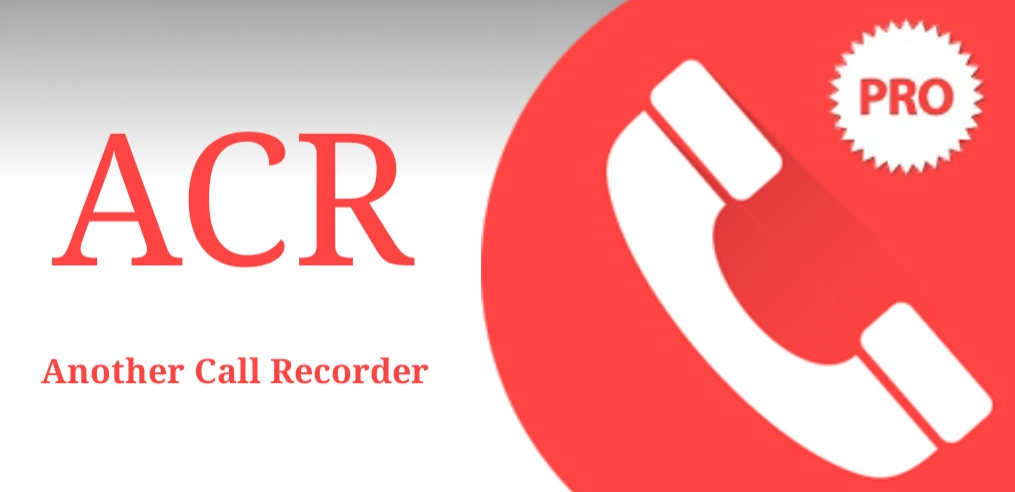
Одно из наиболее популярных на сегодня приложений. Запускается на любом устройстве, под управлением ОС Android. Благодаря продуманному, и в то же время, очень простому интерфейсу, оно удобно в использовании.
Плюсы:
- Запускается в фоновом режиме;
- При необходимости, можно отключить все уведомления и отображение статуса работы. Это позволяет вести запись незаметно;
- Все данные хранятся на устройстве, можно задать период, за который будут сохраняться записи;
- После удаления все сохраняется в корзине на период, задаваемый пользователем;
- Возможность загружать аудиофайлы сразу в облачное хранилище, например на Google Drive, Gmail, DropBox и другие.
Минусы:
- При работе с некоторыми моделями телефонов запись ведется некорректно;
- Для получения доступа к расширенным функциям придется купить PRO версию.
TRUECALLER
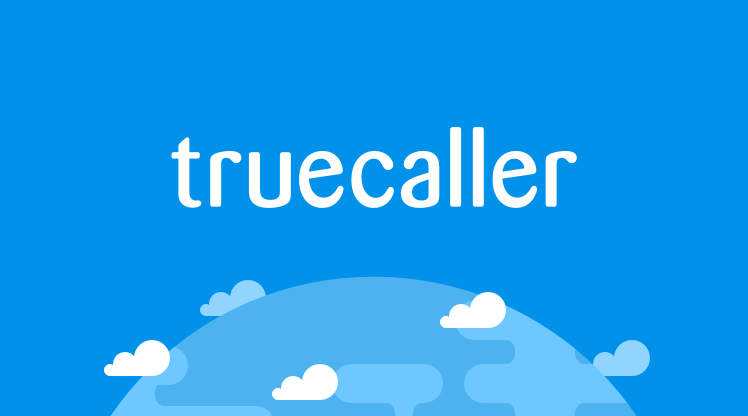
Данный софт также можно встретить на просторах Play Market, и он обладает хорошим рейтингом. Приложение для записи телефонных звонков действительно пользуется большой популярностью. Правда, последние версии программы не могут выполнять поставленную функцию,. TRUECALLER изначально был разработан как определитель номера и блокиратор рекламы, звонков мошенников. Запись разговоров была дополнительной функцией. В Android, начиная с версии 9.0, на системном уровне начали запрещать запись разговоров. Следовательно, TRUECALLER также отказался от этой функции. Поэтому, как лучшее приложение для записи звонков его рассматривать не стоит, но справиться со своей задачей может, если установить старую версию программы.
Плюсы:
- Постоянно обновляющаяся база данных номеров телефонов и имен контактов;
- Защита от спама и нежелательных звонков;
- Блокировка СМС-сообщений со спамом;
- Собственный защищенный мессенджер, в котором можно общаться с друзьями;
- Простой и понятный интерфейс.
Минусы:
- На Android версии 9.0 и выше заблокирована возможность записи вызовов;
- Для получения доступа ко всех функциям нужна платная подписка.
RMC: ANDROID CALL RECORDER
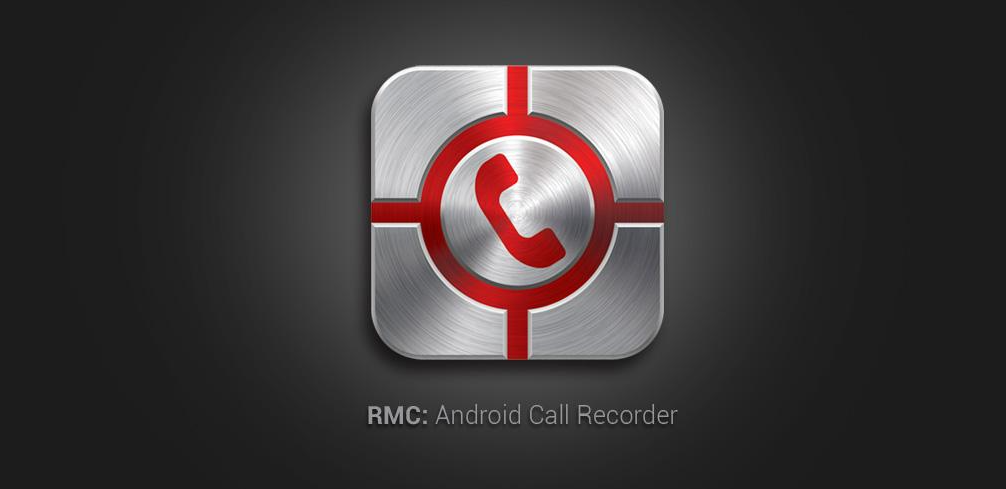
В отличие от выше рассмотренного примера, Record My Call был создан с целью записи разговоров. Но, опять же, внутренняя политика разработчиков Android внесла коррективы и в его работу. На уровне операционной системы запись вести не представляется возможным, поэтому разработчики перешли к более радикальному решению. Для записи приложение использует непосредственно микрофон устройства. Это значит, что при обычном разговоре запись будет плохого качества. Чтоб получить результат, при разговоре нужно включить громкоговоритель. Только в таком случае звук будет записан. Такой функционал является довольно неудобным. Поэтому RMC можно использовать при отсутствии альтернатив.
Плюсы:
- Запись звонков ведется на любых операционных системах;
- Простой и удобный интерфейс;
- Поддержка самых распространенных форматов аудиофайлов;
- Автоматическая загрузка треков в облачные хранилища;
- Можно настроить сортировку записей в несколько папок.
Минусы:
- Запись только на громкой связи;
- Отсутствие русскоязычного интерфейса.
Smart Call Recorder — SCR
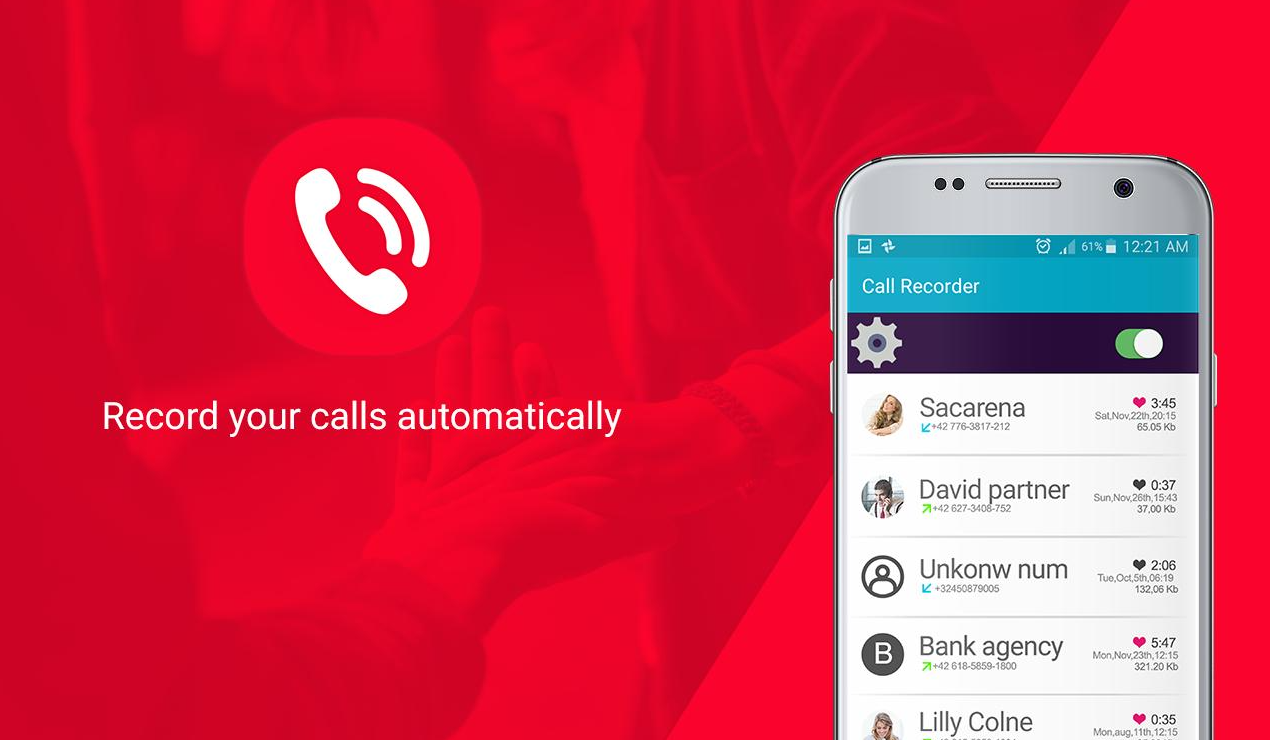
Бесплатное приложение для записи вызовов. Функционал соответствует поставленной задаче. С помощью SCR можно выполнять запись всех входящих и исходящих звонков. Гибкие настройки приложения позволяют все подстроить под требования конкретного пользователя.
Плюсы:
- Постоянная запись разговоров, без дополнительных действий;
- Встроенные инструменты для управления аудио файлами;
- Возможность пересылать фрагменты разговоров из приложения;
- Функция задержки начала записи;
- Все функции бесплатные.
Минусы:
- Сбои в работе на некоторых новых устройствах;
- Подпись файлов в формате номера телефона, а не имени звонящего.
Cube ACR

Наиболее стабильное и функциональное приложение из аналогов. Если возник вопрос, какое приложение для записи звонков выбрать, особое внимание нужно обратить на Cube ACR. Примечательной особенностью данного решения является возможность записи как телефонных звонков, так и вызовов VoIP (Viber, WhatsApp, Telegram). Это неоспоримый плюс, так как мессенджеры с каждым днем все больше входят в нашу жизнь. Как и в большинстве приложений этого типа, некоторые новые устройства могут работать некорректно. Однако разработчики Cube ACR позаботились об этом, обеспечив обратную связь и качественную техподдержку своих клиентов.
Плюсы:
- Постоянное обновление;
- Хорошая техподдержка;
- Поддержка VoIP;
- Гибкая настройка;
- Инструменты для управления аудио файлами.
Минусы:
- Проблемы с записью вызовов на новых устройствах;
- Для получения доступа к расширенным функциям необходимо приобрести PRO-версию.
Automatic Call Recorder callX

Разработчики callX предприняли попытку создать лучшее приложение для записи звонков на Android, в котором также встроен блокировщик рекламы и определитель номера. Более того, у них это получилось, и достаточно неплохо. Automatic Call Recorder позволяет автоматически записывать все вызовы, а также защитить себя от мошенников и спама. То, что приложение берет во внимание номер, с которого совершается звонок, а не записывает все вызовы подряд, позволяет оптимизировать его работу. Есть возможность задать номера, вызовы из которых не будут сохранены. Или же наоборот, создать список имен, которые должны быть записаны в обязательном порядке. Остальные вызовы сохранены не будут.
Плюсы:
- Гибкая настройка записи;
- Возможность загружать файлы в облачное хранилище;
- Приятный и интуитивный интерфейс;
- Можно задать, какие разговоры будут записаны, а какие нет;
- Встроенный проигрыватель аудиофайлов.
Минусы:
- Проблемы в работе на новых устройствах;
- Возможны перебои в записи при использовании гарнитуры.
Auto Call Recording
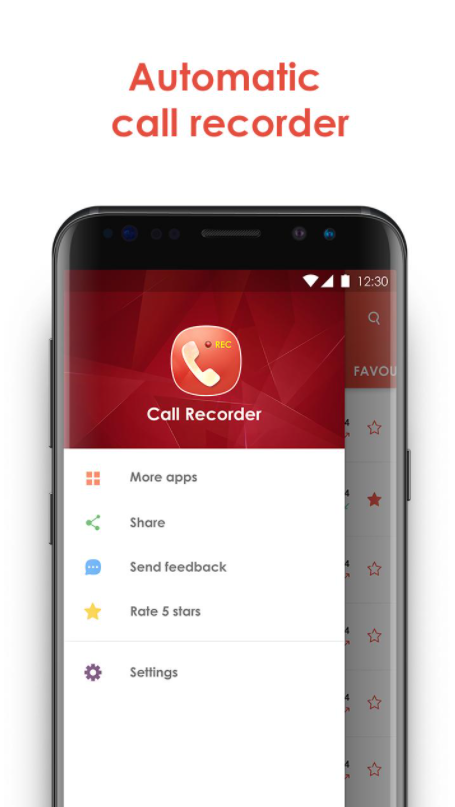
Одно из наименее известных и распространенных на сегодняшний день приложений. Связано это с тем, что проект достаточно новый, и находится на стадии разработки. Это не значит, что данное решения не стоит внимания, так как оно ежедневно совершенствуется и обновляется. Тысячи пользователей ежедневно высказывают свои пожелания разработчикам, которые те довольно успешно реализуют. Сами же создатели призывают перед покупкой PRO-версии проверить работоспособность бесплатной версии, и только тогда платить деньги.
Плюсы:
- Постоянное усовершенствование и доработка приложения;
- Приятный дружественный интерфейс;
- Хорошая техподдержка и связь с разработчиками;
- Возможность подписи файлов именами контактов, что облегчает поиск;
- Синхронизация с Google Drive и DropBox.
Минусы:
- Нестабильная работа на начальных этапах после установки;
- Для получения доступа к расширенным функциям придется купить подписку PRO.
Voice Call Recorder
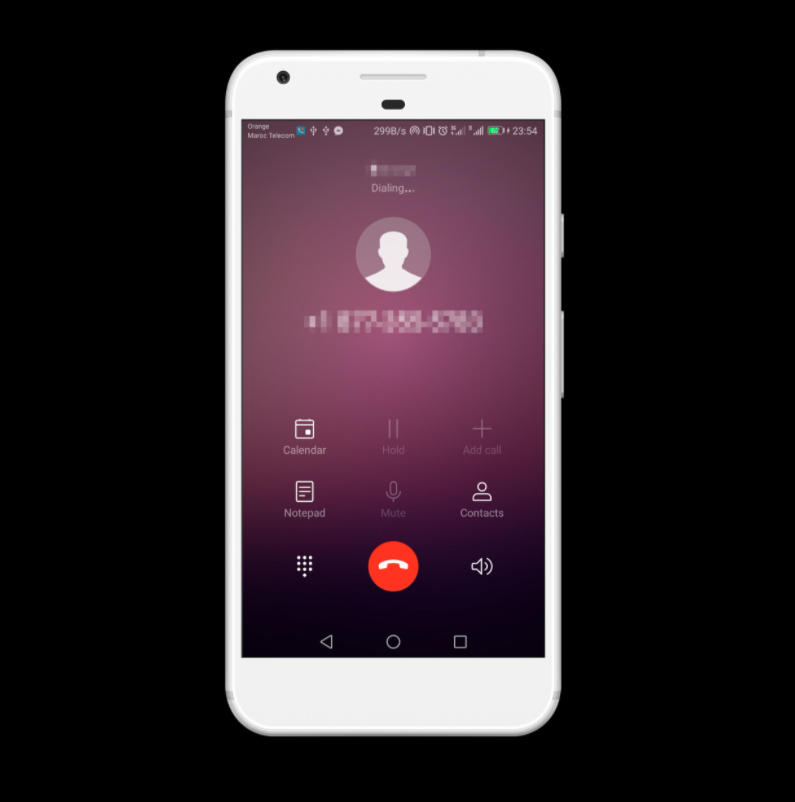
Разработчики из lovekara создали удобный инструмент для фиксации звонков. Основываясь на отзывах пользователей, можно сказать, что приложение довольно стабильно работает и прекрасно справляется со своей задачей. Простое в использовании, без множества ненужных настроек, Voice Call Recorder подойдет для выполнения возложенной функции.
Плюсы:
- Возможность хранить файлы на карте памяти, не загружая память телефона;
- Простота поиска нужного файла, благодаря разным вариантам сортировки;
- Интуитивно понятный интерфейс;
- Встроенный аудио плеер;
- Все вызовы записываются автоматически.
Минусы:
- Возможны проблемы при работе с устройствами на базе Android 9.0 или выше;
- Названия записи формируются произвольно.
CryOk Самописец
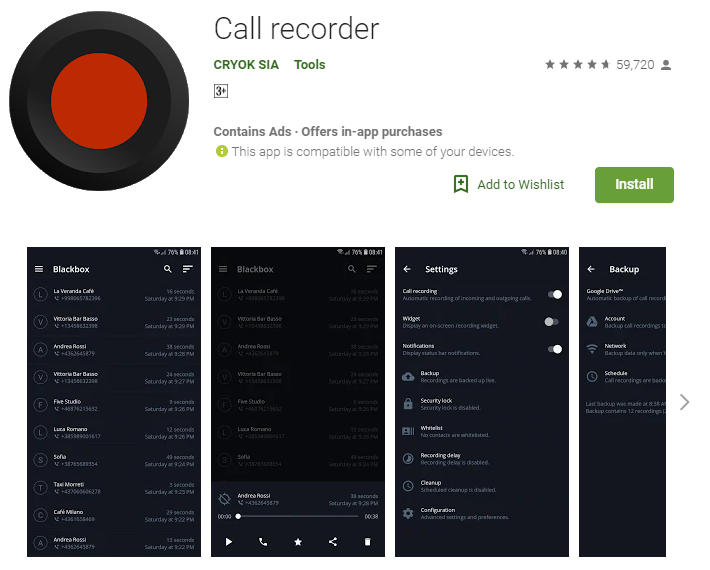
Приложение Самописец от CRYOK SIA можно отнести к списку наиболее эффективных решений для записи вызовов. Без лишних встроенных функций, оно предназначено исключительно для записи, прослушивания и хранения аудиофайлов с разговорами. Интегрируясь в ОС Android, Самописец выполняет качественную запись голосовых вызовов. Помимо этого, он защищен от несанкционированного доступа, позволяя задать пароль. Если пользователь настроен использовать только русские приложения для записи звонков, Самописец идеально подойдет.
Плюсы:
- Приложение разработано специально для записи звонков, что делает его наиболее надежным решением;
- Защита от несанкционированного доступа;
- Приятный интерфейс;
- Гибкая настройка;
- Встроенный аудиоплеер для воспроизведения разговоров.
Минусы:
- Проблемы с работой на новых устройствах;
- Нарушение стабильности работы после выхода обновлений.
Callbox

Решение от SMSROBOT LTD является проверенным временем приложением для сохранения истории телефонных разговоров. С его помощью все вызовы будут записаны и сохранены. Куда сохранять файлы, решает пользователь, выбирая между локальным хранением, либо же отправкой в облачные хранилища, такие как DropBox, Google Drive и им подобные.
Плюсы:
- Удобный функционал, ориентированные под конкретную задачу;
- Гибкие настройки;
- Возможность включить сохранение записи в зависимости от длительности разговора;
- Можно хранить свои разговоры в облачных хранилищах;
- Приложение стабильно обновляется для корректной работы на новых устройствах.
Минусы:
- Сбои в работе на Android версии выше 9.0;
- При разговоре через наушники или гарнитуру запись может вестись некорректно.
True Phone
Лучшая программа для записи звонков. В ней доступны истории вызовов, контакты, избранные номера. Вы сможете настраивать параметры захвата разговора, использовать софт для связи, отправки сообщений и быстрого доступа к социальным сетям близких и друзей.
True Phone предлагает функции для удобной сортировки и редактирования контактов. У него красивый интерфейс. Например, на экране телефона кроме имени контакта и номера будет размещаться большая фотография человека. Также будет возможность менять стиль меню.
Вы можете скачать утилиту бесплатно, но после 7 дней в ней начнет периодически появляться реклама.
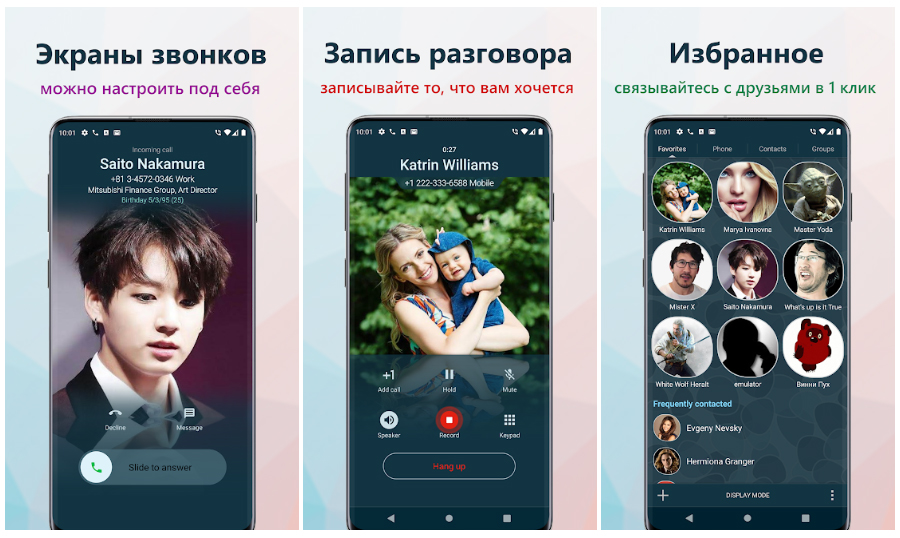
True Phone
Call Recorder S9
Запись телефонных разговоров для Андроид возможна с Call Recorder S9. Помимо автоматической фиксации вызовов, софт определяет звонящих и их рейтинг.
Вы сможете записывать входящие или исходящие звонки, отмечать важные вызовы, удалять аудиофайлы и перемещать их на SD-карту, сохранять результат в аудиоформатеах, например MP3 или WAV, делиться звукозаписью через Google, WhatsApp, Viber, Skype.
Интерфейс утилиты прост в усвоении. Чтобы убрать рекламу и расширить возможности, необходимо приобрести премиум-версию, которая стоит 289 рублей.

Call Recorder S9
Record My Call
Record My Call — это бесплатное приложение для автоматической записи телефонных разговоров и их последующей систематизации. Оно самостоятельно создает две папки на устройстве: для хранения несортированных файлов и тех, что отмечены как важные.
С помощью софта вы можете настроить как автоматическую, так и ручной захват телефонных переговоров. Также он даёт возможность задать имя файлу перед захватом, что облегчает поиск нужного документа. Поддерживаются медиафайлы форматов MP3, AMR, MP4, 3GP и WAV.
В приложении существуют проблемы при использовании гарнитуры. Разработчики рекомендуют пользоваться только самим телефоном или включать громкую связь. В противном случае качество звука будет низким, вы можете не разобрать слова собеседника.
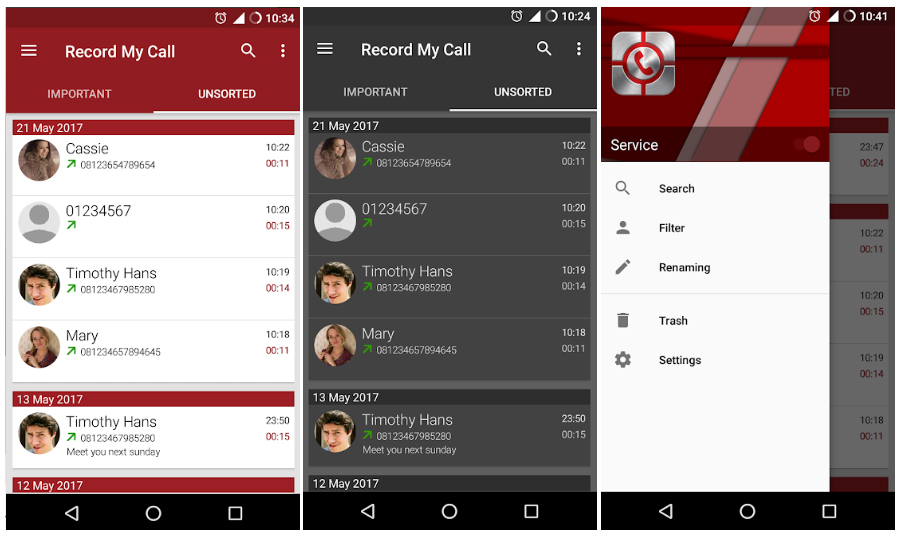
Record My Call
Automatic Call Recorder Pro
ACR Pro — это программа, которая поможет вам всегда быть на связи и контролировать свои звонки, записывая их и автоматически блокируя спам. Она очень проста в использовании. Вы можете настроить автоматическую запись, а также игнорирование спама.
С утилитой легко систематизировать свои аудиофайлы, управлять и делиться ими, воспроизводить документы, удалять их, переименовывать, маркировать и делать их резервные копии. Также прямо в нем вы можете создать папку с черным списком номеров.
Скачать программу для записи звонков можно бесплатно. Главным минусом бесплатной версии является то, что все аудиозаписи хранятся на сервере и у вас нет возможности их загрузить на мобильное устройство для личного пользования. Ограничение можно снять только приобретя премиум версию. Стоимость подписки составляет 85 рублей в месяц.
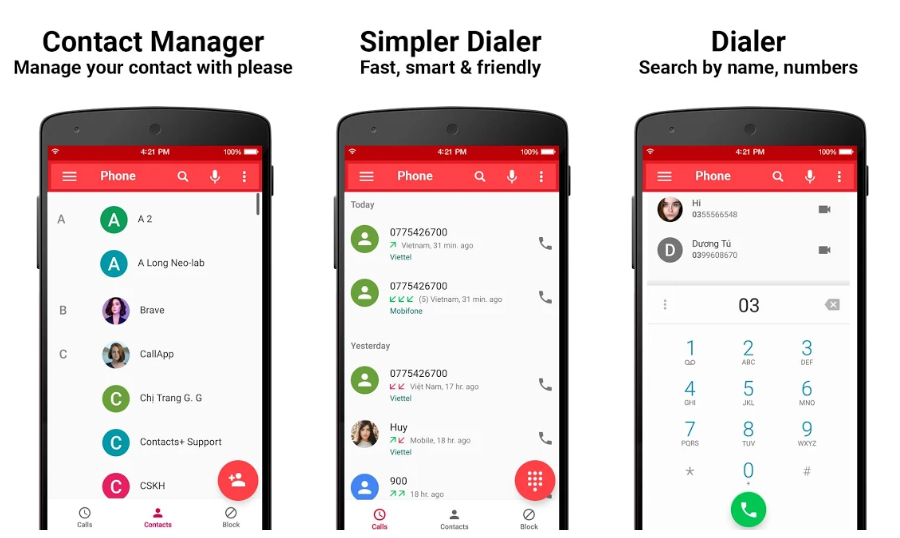
Automatic Call Recorder Pro
Как записать разговор на телефон встроенными средствами
В 2023 году запись разговора из коробки доступна, в основном, только у нескольких брендов с собственной оболочкой Андроид. Это связано с тем, что законодательство в разных странах сильно отличается по отношению к фиксированию личных разговоров. Компании Google проще вовсе убрать данную функцию, чем подстраивать ее под каждое государство в отдельности.
Записать разговор без согласия абонента можно, если у вас на руках есть второй смартфон.
Включите на своем мобильном громкую связь, а на втором устройстве функцию диктофона. В iPhone также нет прямого способа для сохранения звонков. Функция открывается после процедуры Jailbreak, и еще нескольких нестандартных методов. Подробнее читайте в нашей отдельной статье, так как для iOs свои правила.
Xiaomi
Китайский бренд – это один из немногих производителей, кто ставит функцию записи разговоров в свои девайсы по умолчанию. Опция доступна на гаджетах с прошивкой MIUI «из коробки». Звонок придется сохранять вручную, нажав кнопку «Запись» в момент вызова. Также есть функция автоматического фиксирования каждого входящего. Для ее настройки:
- Зайдите в телефонную книгу и перейдите в параметры (три полоски).
- Поставьте галочку напротив «запись вызовов».
Но не все смартфоны от Xiaomi пишут звонок из коробки. На модели: Mi A1, Mi A2, Mi A3, Go, придётся ставить отдельное приложение для фиксации вызова. Среди новых девайсов на MIUI тоже есть исключения: Mi9 Lite, Mi9t pro, Note 8, Mi 10, Mi Note 10.
Samsung
Компания Samsung была одной из немногих, кто вшивал функцию записи в свои девайсы. Однако с выходом Android 9 версии разработчик отказался от данной опции. Ее просто заблокировали, хотя по факту она присутствует в смартфоне.
Для включения сохранения диалогов между абонентами, в телефоне Samsung, придется выставить другой регион.
Предпочтительно установить Тайланд или Индию. Однако данное действие приведет к потере доступа к официальным сервисам компании, предназначенные для Российского рынка.
Еще один метод – это получение root-прав, с дальнейшим изменением Android. Для такой настройки потребуются глубокие знания системы. Кроме этого, получение рута автоматически снимает мобильник с гарантии. Пользователю становятся недоступны сервисы «Samsung Pay» и «Samsung Account».
Huawei
Смартфоны второго по величине китайского бренда, пока еще имеют возможность писать разговоры двух абонентов. Функция доступна на устройствах с оболочкой EMUI версии 9.1. Работает запись в двух режимах:
- Ручном. Включение диктофона с соответствующей пиктограммы на экране смартфона во время разговора.
- Автоматическом. Включается через настройки в меню: контакты → еще → диктофон.
Опция присутствует на аппаратах Huawei и Honor с оболочкой версии 9.0. Однако она отключена на софтовом уровне. Ее активируют после установки дополнительных APK.
Oneplus
Смартфоны компании Oneplus умеют писать разговоры из коробки.
Однако эта функция намеренно скрыта от пользователей.
Чтобы включить опцию, необходимо сделать настройку девайса:
- Зайти в меню настроек, после чего выбрать пункт «Система».
- Теперь нужно включить меню разработчика. Перейдите по вкладке «О телефоне», после чего нажмите 7 раз по полю «Номер сборки». Если все сделано правильно, система выведет сообщение: «Вы стали разработчиком».
- Вернитесь в меню «Система». В нижней части меню должен появиться новый пункт «Для разработчиков». Перейдите в него.
- В новом окне найдите пункт «Отладка по USB». Включите его. Подтвердите действие через кнопку «Ок».
- Установите на ПК программу ADB. Ее можно скачать по ссылке. Запустите утилиту. Появится окно с синим экраном. В нем нужно ставить «y» и нажимать «Enter».
- Подключите смартфон к ПК при помощи USB-кабеля. Подтвердите режим откладки по USB, когда смартфон спросит об этом.
- Запустите командную строку на компьютере: Win+R. После чего введите cmd.exe.
- Теперь без ошибок наберите команду: «adb shell pm grant net.jroot3d.joneplustools android.permission.WRITE_SECURE_SETTINGS» (без кавычек).
- Установите дополнительное приложение на свой смартфон jonePlus Tools. Запустите его и выдайте все разрешения, которые потребует программа. Зайдите в основное меню приложения, и установите галочку напротив «включить сохранение звонков».
- Перейдите в настройки звонков. В меню появится новая строчка «Call records». Перейдите по ней и включите данную опцию. Тут же активируйте функцию «автоматическая запись вызовов».
С этого момента при звонке появится кнопка «Запись» на экране смартфона.
При желании диктофон можно настроить на ручной режим или на сохранения разговоров от избранных контактов.
Nokia
Последние редакции Android получили функцию записи разговоров. Однако обновления коснулись не всех устройств. Быстрее всего опцию получили девайсы компании Nokia. Известно, что функция появилась на моделях Nokia: 7 Plus, 7.2 и 8.1.
Другие фирмы
Вообще, запись разговоров без ведома второй стороны, доступна с установленной версией Android 9 Pie (или выше), а также приложением Google Phone. Еще одно условие – подходящий регион или страна, чтобы данная функция была активна.
Часто производители включают опцию сохранения переговоров, чтобы повысить конкурентоспособность своих смартфонов на рынке. Например, китайские фирмы OPPO, Realme и DooGee ставят диктофон в свои смартфоны. Опция встречается на аппаратах компании LG, Lenovo, Asus.
Оболочка Flyme для смартфонов Vivo и Meizu тоже может похвастать встроенной функцией записи. Для ее активации нужно сделать:
- Зайти в основные настройки девайса.
- Перейти в параметры телефонные книги. Найти в меню пункт «Записи разговоров».
- В новом окне выставить галочку напротив «Автозапись вызовов». Здесь же можно установить фильтр по звонящим: «все» или «указанные контакты».
Приложения для записи звонков на iPhone
REKK Запись звонков
Скачать REKK Запись звонков из App Store
REKK — приложение для записи телефонных разговоров от отечественного разработчика. Решение не только записывает разговоры, но и конвертирует все их в текст. Помимо этого, в нем есть возможность создать личный кабинет и после записи прослушивать свои звонки с любого другого устройства через веб-браузер. Чтобы не лишиться важных записей при потере телефона, в REKK можно создать резервную копию всех записанных файлов. Также REKK предлагает возможность поделиться записью разговора или текстом со знакомыми в любом мессенджере.
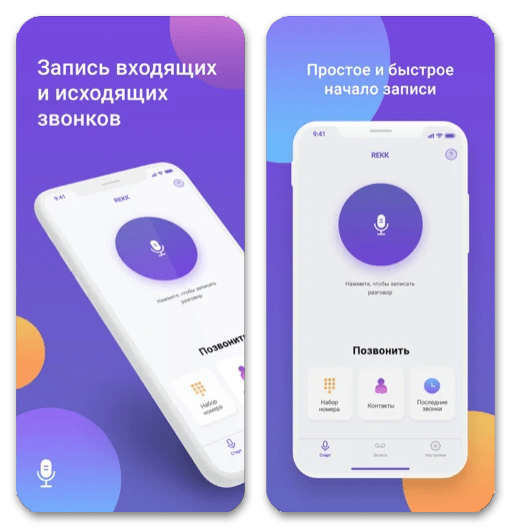
Запись разговоров осуществляется через создание конференц-связи между пользователем, собеседником и сервисным номером REKK. Данную функцию необходимо подключить у мобильного оператора. Кажется, что запись через конференцию — это сложный процесс, однако в REKK есть все необходимые инструкции, чтобы даже новички сразу смогли записать разговор. Более того, создание конференции — это единственный надежный способ записи, который дает 100% гарантию результата.
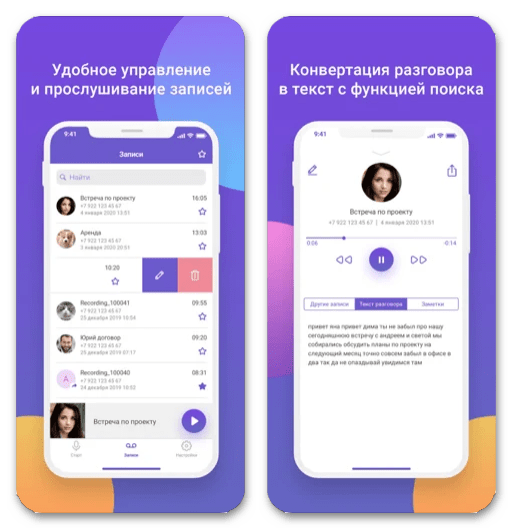
Плюсы:
- подробные инструкции в приложении, чтобы быстро записать первый звонок;
- удобное управление записями;
- возможность получить доступ к своим записям через личный кабинет;
- бесплатный пробный период;
- множество дополнительных функций.
Минусы:
- без подключения конференц-связи REKK не записывает телефонные разговоры.
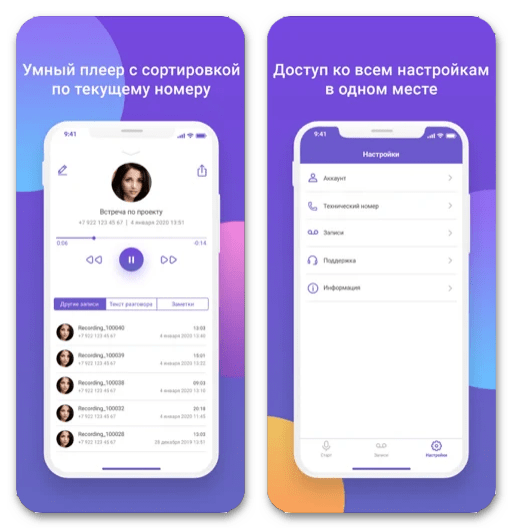
Запись звонков – RecMyCalls
Скачать Запись звонков – RecMyCalls из App Store
С помощью RecMyCalls можно быстро записать любой звонок и поделиться им со знакомыми. Интерфейс приложения интуитивно понятный, записи звонка доступны сразу после разговора. Помимо функции записи телефонных разговоров в приложение встроен диктофон для записи важных переговоров и голосовых заметок. Есть возможность конвертировать записи в текст и экспортировать транскрипции. Количество записей не ограничено разработчиком. RecMyCalls доступен для устройств на iOS 12 и новее.

Как и в первом решении, здесь необходимо подключить конференц-связь у мобильного оператора. На самом деле, почти все решения для записи звонков на iPhone работают именно с помощью данной услуги. Как только вы подключите услугу и установите приложение, можно будет записывать звонки. Главное отличие от конкурентов — возможность приобрести пожизненную подписку, которая оплачивается единоразово.


Плюсы:
- надежная запись звонков;
- конвертация разговора в текст;
- неограниченное количество записей;
- экспорт записанных звонков в другие приложения;
- простой интерфейс.
Минусы:
- необходимость подключения конференц-связи;
- не поддерживает старые версии смартфона.
Запись звонков Сall Recorder
Скачать Запись звонков Сall Recorder из App Store
Данный рекордер хорош тем, что позволяет записывать даже очень продолжительные разговоры и сохранять их в приложении. Самое приятное, приложение бесплатное, можно записывать до 10 звонков в неделю, не оплачивая подписку. Обычно записи загружаются сразу после разговора, но если это был диалог длиною больше часа, то придется подождать, пока аудиофайл с ним прогрузится. Записью можно поделиться со знакомыми в AIFF или WAV формате.
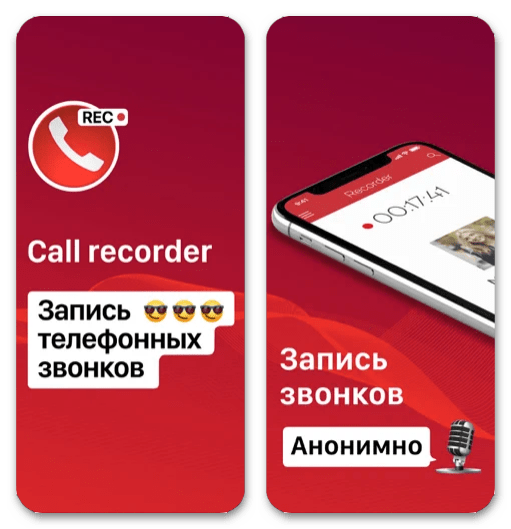
Приложение протестировано во всех крупных городах России и Европы. Для записи звонка необходимо нажать на пуш-уведомление во время разговора, позвонить на сервисный номер и объединить звонок. Рекордер поддерживает не только новые модели iPhone, но и старые, начиная с iPhone 8.
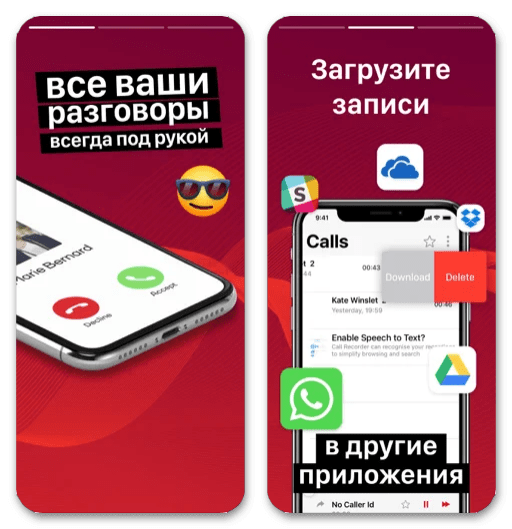
Плюсы:
- высокое качество записи;
- множество сервисных номеров для выбора оптимального варианта;
- запись как входящих, так и исходящих звонков;
- возможность конвертировать разговор в текст;
- удобный интерфейс, ничего лишнего.
Минусы:
- много жалоб от пользователей на работу технической поддержки;
- обязательно подключение конференции.
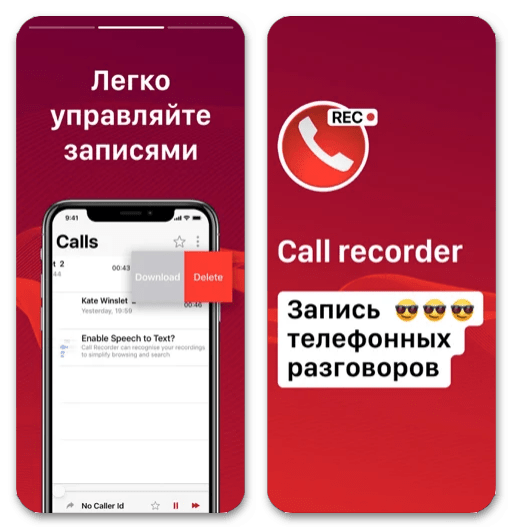
Запись звонков iCall
Скачать Запись звонков iCall из App Store
iCall идеально подходит для бизнеса, так как записывает все разговоры и сохраняет их в приложении. Записать телефонный звонок в iCall очень просто: во время разговора необходимо просто нажать «Запись» в приложении. Сразу после диалога можно прослушать запись и поделиться ею с коллегами. У приложения простой интерфейс, разобраться в нем сможет каждый.

Рекордер будет полезен не только предпринимателям, но и всем, кому необходимо запоминать каждую деталь телефонных разговоров в жизни, например, учителям, журналистам, юристам. Приложение платное, для доступа ко всем функциям необходимо приобрести подписку на неделю, месяц или год.

Плюсы:
- быстрая запись звонка;
- возможность поделиться записью;
- простой интерфейс и понятные инструкции;
- отзывчивая поддержка пользователей.
Минусы:
- подписка на неделю одна из самых дорогих среди конкурентов;
- запись осуществляется через конференцию.
Запись телефонных звонков (Neosus)
Скачать Запись телефонных звонков (Neosus) из App Store
Данная мобильная программа также работает с помощью конференц-связи. Запись звонка осуществляется в несколько нажатий, которыми пользователь создает конференцию между своим номером, собеседником и сервисным номером приложения, записывающим звонок. Записи можно экспортировать в другие приложения и делиться ими с коллегами. Приложение платное, можно купить подписку на неделю, год и месяц. Если подписка не продлена, то записать новые звонки не получится, но доступ к старым записям сохранится.

Разработчик предлагает утилиты и для других целей, например, «Сканер документов» и приложение для покупки виртуальной симки (second number app). Есть возможность купить все три программы одновременно за более выгодную цену.
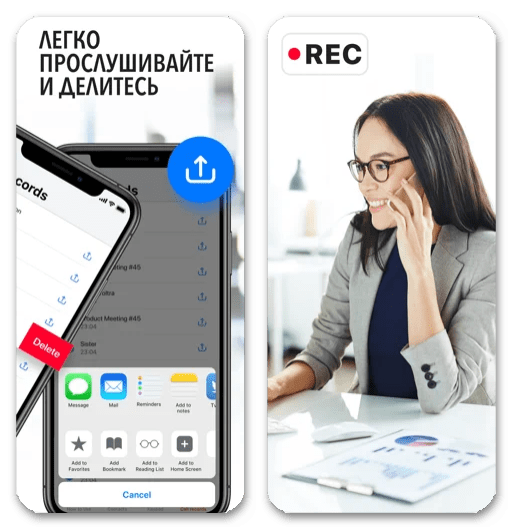
Плюсы:
- удобный интерфейс без лишних заморочек;
- возможность хранить неограниченное количество записей;
- совместное использование записей с другими устройствами;
- дополнительные функции.
Минусы:
- высокие цены на подписку;
- необходимость подключить конференцию.
Запись разговоров – Слушай
Скачать Запись разговоров – Слушай из App Store
Это приложение — нечто гораздо большее, чем обычный рекордер, в первую очередь, благодаря расширенной функциональности. Записывает входящие и исходящие звонки без каких-либо ограничений, предоставляет записи высокого качества, преобразует голос в текст, а также дает возможность делать голосовые заметки во встроенном диктофоне.
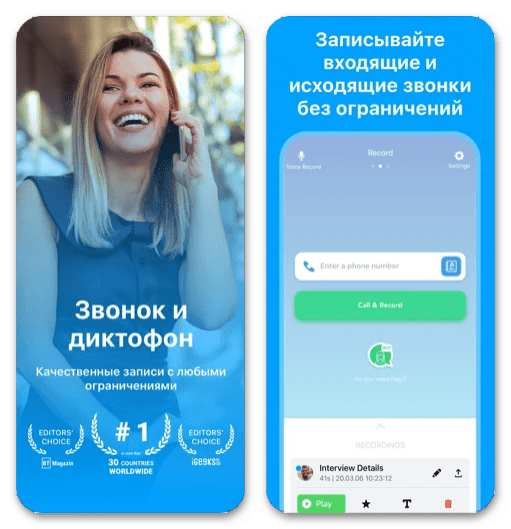
Чтобы защитить свои записи звонков, можно установить пароль на открытие программы. Для быстрого поиска нужной записи необходимо просто ввести ключевое слово, которые вы произнесли во время разговора, в поисковую строку, и приложение найдет эту запись. Сервисный номер для записи звонков в России предоставляется разработчиком, поэтому попробовать рассматриваемый софт точно стоит.
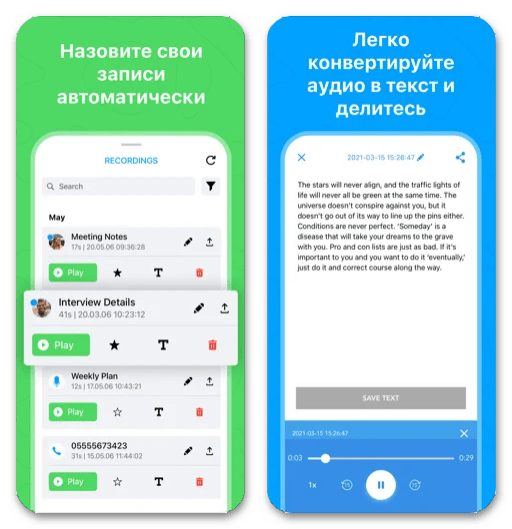
Плюсы:
- быстрая запись звонков;
- расширенный и удобный поиск записей;
- поддержка Apple Watch;
- воспроизведение записи в фоновом режиме;
- встроенный диктофон для записи голосовых заметок.
Минусы:
- стоимость подписки дороже, чем у других рекордеров;
- запись через конференцию.
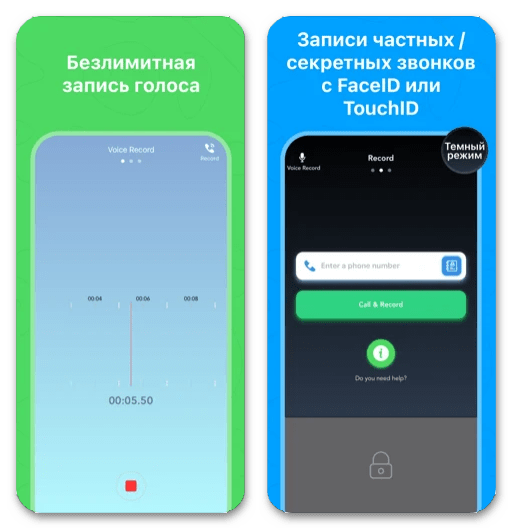
Recostar Pro
Скачать Recostar Pro из App Store
Recorstar Pro — единственное решение из нашего списка, которое не требует подключения конференц-связи. Записать исходящий или входящий звонок можно, нажав на одну кнопку. Есть возможность хранить записи либо в облаке, либо в памяти iPhone. При необходимости записью можно поделиться в мессенджере или по электронной почте.
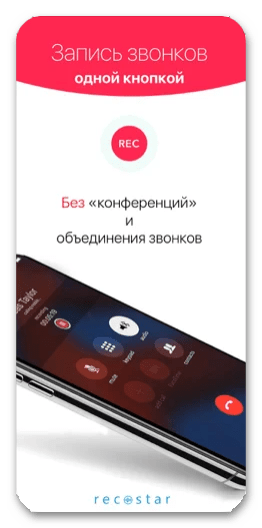
Запись звонка осуществляется с помощью стороннего сервиса Recostar Pro, предоставляемого оператором BMI Telecom. В приложении отсутствует реклама, установить его можно бесплатно, однако для полного доступа к функциям требуется оплата подписки.
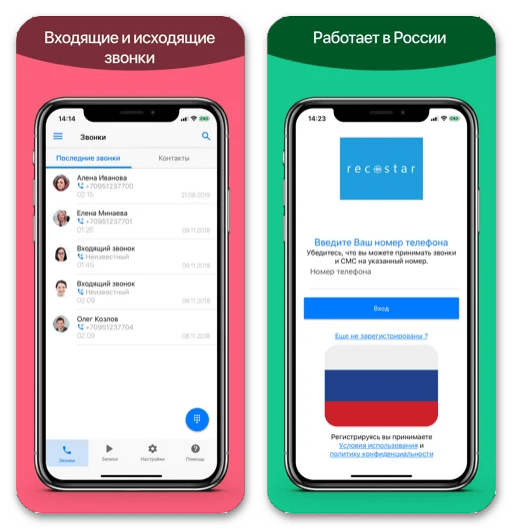
Плюсы:
- не требует подключения конференции;
- простое в использовании;
- высокое качество записи;
- возможность поделиться файлом со знакомыми.
Минусы:
- есть жалобы от пользователей на то, что приложение не всегда записывает звонок;
- предупреждает собеседника о записи звонка.
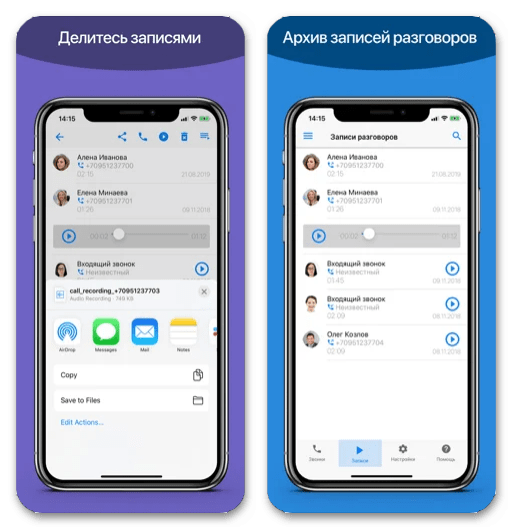
Что делать, если приложения не работают
Как уже говорилось, установив любое из вышеперечисленных приложений вы можете столкнуться с ситуацией, что оно функционирует нестабильно или не работает вовсе. Что делать в таких случаях?
- Удалите другие приложения для записи разговоров. Иногда между двумя программами схожей направленности может возникать конфликт, поэтому сделайте так, чтобы в памяти вашего гаджета было только то приложение, которым вы планируете пользоваться.
- Убедитесь, что у приложения есть необходимые разрешения для корректной работы. Возможно, при первом запуске вы случайно нажали не туда и не предоставили софту доступ к записи с микрофона или динамика.
- Переустановите приложение. Как бы банально это не звучало, зачастую данный способ помогает.
Казалось бы, все это очевидно, но каких-либо секретных способов подружить программу для записи с вашим телефоном нет. Придется экспериментировать с софтом до тех пор, пока не найдете подходящий для себя способ записи разговоров на Андроиде.
Как сохранить звонок с помощью гаджетов

Использование смарт часов в качестве диктофона / Источник: YouTube канал: Gadget info
Следующий способ сохранить звонок в виде аудиофайла, пожалуй, самый банальный и предсказуемый, зато никакие ограничения ему нипочем. Если предустановленной функции на вашем смартфоне нет, а сохранить беседу все же нужно, воспользуйтесь вторым смартфоном или другим устройством со встроенным диктофоном, к примеру, смарт часами. Когда вы совершаете звонок своему собеседнику, просто активируйте громкую связь и запустите диктофон на часах или другом устройстве.

Рекордер Photo Fast Call Recorder для iPhone / Источник: YouTube канал Mac Otakara
Также можно воспользоваться и более экзотическими гаджетами, например, специальным рекордером Photofast Call Recorder, который представляет собой внешний накопитель со встроенным управлением. Устройство подключается к смартфону напрямую через гнездо для зарядки и позволяет вести независимую запись мобильных и интернет-звонков.
Как записывать разговоры с помощью функции «Запись экрана»
В меню смартфонов Андройд 11 версии появилась новая кнопка «Запись экрана», которая в любой момент времени и в любом режиме позволяет записать видео с экрана смартфона. Именно она нам и пригодится. Хитрость в том, чтобы использовать запись экрана в качестве диктофона во время вызова. Для этого достаточно активировать функцию до совершения звонка или прямо во время вызова.
Главное, чтобы кнопка для съемки экрана всегда находилась у вас в быстром доступе.

Как добавить кнопку «Запись экрана» в Android 11 версии
Чтобы это проверить и добавить кнопку в панель инструментов:
- Опустите шторку, дважды проведя пальцем по экрану сверху вниз (или один раз проведите по экрану двумя пальцами.
- Нажмите на «+» или «Добавить»
- Удерживая кнопку записи экрана, перетащите ее из панели доступных кнопок в шторку и отпустите.
- Нажмите «ОК».
Чтобы зафиксировать разговор на аудио:
- Опустите шторку перед совершением вызова и коснитесь кнопки «Запись экрана».
- Установите галочку «Мультимедиа и микрофон», затем кликните «Начать запись». Видео с экрана начнет записываться по истечении трехсекундного обратного отсчета.
- После того, как вы дозвонились человеку, включите громкую связь.
- Когда вызов будет завершен, перейдите в проводник, чтобы просмотреть готовый файл.
Законность аудиофиксации разговора
В заключение, как и обещали, несколько слов о законности аудиозаписи ваших звонков на территории РФ. В целом фиксирование аудиоразговора между двумя собеседниками не нарушает никаких законов, поскольку вы и собеседник знаете, о чем говорили, а значит, и тайной для вас это не является.
Приведем простой пример. Когда вы обсуждаете что-либо со своими близкими о домашнем быте, вы имеете полное право хранить аудио и можете пользоваться этой информацией на свое усмотрение. Однако если вы установите тем же родственникам приложение для прослушки, это уже будет считаться нарушением права на личную тайну.
Нарушение тайны переписки, телефонных переговоров или иных сообщений является уголовным преступлением в соответствии со ст. 138 УК РФ. Соблюдение закона о персональных данных контролирует Роскомнадзор
Также вы не имеете право передавать записанные аудиофайлы третьим лицам без согласия вашего визави. В противном случае пострадавший вправе требовать от вас компенсацию за репутационные и другие потери.
К служебным звонкам, например, разговорам с представителем банка, это правило не относится. Такие звонки вы можете свободно дать прослушать своему юристу или использовать их в суде в качестве надлежащего доказательства.
Источники
- https://SetPhone.ru/prilozheniya/top-10-prilozheniy-dlya-zapisi-zvonkov-na-iphone/
- https://GeekHow.ru/obzory/luchshie-besplatnye-prilozhenij-dlya-zapisi-telefonnyh-zvonkov-android/
- https://soft-reviews.ru/top-10-luchshikh-prilozheniy-dlya-zapisi-telefonnykh-razgovorov.php
- https://ExpertLand.ru/telefon/kak-zapisat-razgovor
- https://Lumpics.ru/best-iphone-call-recorder-apps/
- https://geekville.ru/lajfhaki/android-zapis-zvonkov/
- https://hi-tech.mail.ru/review/60604-kak-zapisat-telefonnyy-razgovor-na-android/
Мобильные устройства всегда находятся под рукой. С их помощью осуществляются деловые переговоры, разговоры с родными или с друзьями. В некоторых ситуациях появляется необходимость записать разговор. Но далеко не все смартфоны обладают такой функцией из-за запрета записывать общение в разных странах. Сейчас мы рассмотрим ТОП-11 приложений для записи телефонных переговоров для платформы Android.
- Запись звонков с Cube ACR
- Приложение «Запись телефонных звонков» на Андроид
- Автоматическая запись звонков
- Рекордер True Phone запишет все ваши диалоги на Android
- Запись разговоров в смартфонах Андроид
- Запись звонков от Top Mobile
- Запись звонков от Recorder & Smart Apps
- Auto Recorder для Андроид
- Регистратор звонков для Андроид
- Запись звонка от Auto Call Recorder
- Мобильное приложение Диктофон
- Использование встроенного диктофона в телефоне Андроид
Запись звонков с Cube ACR
Начинает наш список лучших программ для сохранения разговоров по телефону Cube ACR. Главными его козырями являются функциональность и возраст пребывания в магазине Play Market.
Это приложение достойно внимания в первую очередь для тех, кто проводит время за беседами не только при помощи мобильной связи, но и в разнообразных мессенджерах. Приложение требует доступ к некоторым возможностям на вашем телефоне прежде, чем вы приступите к его использованию.
Также для удобства вам нужно активировать показ приложения поверх других, если эта функция не активировалась при установке. Чтобы появилась возможность управлять им на экране во время переговоров. Приложение Cube ACR записывает любые звонки по мобильно связи и VoIP.
После настроек и запуска на экране появится кнопка, при помощи которой происходит запуск записи. После завершения вы сможете найти файл с разговором в меню приложения.
Пользователь может настроить автоматическую запись всех входящих звонков, определённого номера или группу номеров. Или записывать только часть разговоров. При этом можно отметить хорошее качество звука при прослушивании. Которую тоже можно регулировать в настройках. Создавая записи, их можно сортировать по фильтрам, удалять или помечать в избранное.
Читайте также: как записать телефонных разговор на Андроид.
Приложение «Запись телефонных звонков» на Андроид
В Google Play много приложений для того, чтобы записывать звонки на мобильном. Но далеко не все прошли испытание временем и тест пользователями. Программа «Запись звонков» — это достаточно хороший инструмент, который должен быть в смартфоне пользователей для подходящих случаев.
Свои записи вы можете хранить не на телефоне, а на Google Drive или Dropbox, связав аккаунты. Ранее приложение называлось иначе — CallsBox. Разработчики переименовали его и сделали все ранее платные функции — бесплатными.
Теперь каждый пользователь, установивший приложение сможет:
- Записывать разговор, начав с любого места;
- Записывать входящие и исходящие вызовы;
- Создавать записи автоматически;
- Делать заметки во время разговоров в приложении;
- Неограниченное количество записи. Размер файлов ограничивается лишь местом на устройстве или облаке пользователя;
- Каждым файлом можно поделиться из приложения в социальных сетях или мессенжерах.
Параметры приложения «Запись звонков»
Накопленные файлы можно прятать на телефоне, установив пароль доступа к приложению «Запись звонков».
Это интересно: как записать телефонных разговор на Хуавей.
Автоматическая запись звонков
В некоторых ситуациях мы не успеваем сообразить, что нужно включить запись. После чего жалеем о том, что время уже упущено. С Автоматическим рекордером звонков на Андроид такого с вами не случиться.
По умолчанию в нём активирована функция автоматического запуска записи. Но в настройках у владельца смартфона есть возможность её отключить, если в ней нет необходимости. Пользователи отключают эту функцию по одной причине — нехватка места в устройстве. В этом случае можно настроить лимит голосовых сообщений, по достижению которого файлы будут удаляться.
Это приложение как нельзя лучше подойдёт для смартфонов из новых моделей Samsung. Так как оно тестировалось на моделях Galaxy S9 и Galaxy S9 Plus. В созданные записи можно добавлять метки, сортировать файлы или делиться ими через другие приложения.
В качестве места для хранения файлов можно также указать почтовый ящик или несколько. И скачивать те разговоры, которые вам нужны в данный момент. Чтобы отфильтровать номера, которые записывать не нужно, откройте приложение и выберите контакты из списка.
Это может быть полезным: как записать телефонных разговор на Самсунге.
Рекордер True Phone запишет все ваши диалоги на Android
После установки и предоставления разрешений приложению True Phone на экране появится кнопка во время разговора, по нажатию которой начинается запись. В любое время её можно остановить, нажав ту же кнопку. Но теперь она будет выглядеть как типичная кнопка для остановки воспроизведения.
Приложение даёт возможность не только записывать речь, но и позволяет легко кастомизировать рабочий стол и главное меню. В нём большое количество полезных функций.
Выберите кнопки из предложенных в True Phone, на которые вы нажимаете при ответе на звонок. Настраивайте отображаемую информацию на экране, когда звонит тот или иной контакт.
Добавляйте в календарь дни рождения и особые даты, а приложение вам напомнит о них за некоторое время до её наступления. Также приложение позволяет менять другие раздела смартфона, такие как телефонная книга. Добавляет в неё удобные элементы, при помощи которых легко находить необходимые контакты.
Программа без проблем работает со смартфоном с двумя СИМ-картами. И для обоих операторов будет записывать звонки. Встроены функции связи с друзьями через приложения социальных сетей. В неё легко экспортировать или импортировать контакты. Первая неделя использования True Phone не будет надоедать рекламой. Если есть желание навсегда избавиться от неё, необходимо приобрести премиум-аккаунт.
Запись разговоров в смартфонах Андроид
Компания SMSROBOT LTD твёрдо решила завоевать рынок приложений, которые способны записывать телефонные разговоры в Android. Наш ТОП-11 рассказывает уже о третьем приложении, которые было выпущено этой компанией.
Можно отметить, что их продукты отличаются высоким качеством и функциональностью. Приложение «Запись разговоров» умеет следующее:
- Записывать телефонных звонки в двух режимах: автоматически и ручная запись;
- Выбирать формат записываемых файлов: WAV или MP3;
- Полное управление памятью смартфона (автоматическая очистка ненужных записей);
- Для начала записи достаточно встряхнуть смартфон;
- Удобный фильтр для поиска созданных записей в приложении;
- Размер и количество файлов не ограничивается.
Приложением очень легко и удобно управлять. При входящих на экране вы сможете видеть кнопку, на которую следует нажать. Во время переговоров можно регулировать громкость говорящего.
Запись звонков от Top Mobile
Западные разработчики называют свои приложения по назначению. Поэтому в Play Market практически все они имеют название — «Запись звонков». Их можно различить лишь по названию компании-создателя. Данная программа была создана специалистами из Top Mobile.
Они сумели хорошо зарекомендовать себя качественным продуктом. Их приложение умеет создавать записи в автоматическом режиме, а также обладает всеми стандартными функциями для программ этого типа.
Кроме этого приложение ещё является отличным чёрным списком с возможностью блокировать номера по имени из контактов. Или создавать группы неизвестных телефонных номеров. Каждую запись можно переслать другому пользователю через Google Drive, почту, WhatsApp и другие приложения. В бесплатной версии есть реклама, от которой можно избавиться, купив премиум.
Запись звонков от Recorder & Smart Apps
Не все рассмотренные приложения позволяют сохранять созданные файлы в разных местах — в памяти смартфона или на флешке. Запись звонков, созданное компанией Recorder & Smart Apps имеет и другие преимущества. Настраивайте в нём формат файлов (MP3, WAV, AMR), добавляйте номера в чёрный или белый списки, выбирайте источник для записи.
Программа способна работать как обычный диктофон, улавливая только фоновые звуки. Или сохранять разговор аппаратными средствами.
Если вы беспокоитесь за файлы, которые были созданы в результате беседы — установите пароль для доступа к ним. И никто кроме вас не сможет услышать их. Помечайте записи специальными маркерами, отбирая из них важные. В параметрах программы можно включить автоматический режим записи и выбрать номера, разговоры с которыми следует сохранить. Включите также наивысшее качество звуковых файлов, чтобы разговор при воспроизведении был максимально чётким. При этом размер файлов может быть сильно увеличен.
Auto Recorder для Андроид
В жизни далеко не всё можно рассчитать и предугадать. Особенно это касается телефонных разговоров.
Деловые беседы, звонки из банка и от коллекторов, обычные беседы с друзьями, которые нужно сохранить — во всех этих случаях можно не успеть создать запись. Приложение Auto Recorder не допустит этого.
После его установки на смартфон можно будет найти запись разговора, которую программа сделала автоматически. Для стабильной работы приложение требует получить все разрешения.
Некоторые смартфоны могут блокировать попытку записи во время беседы по сотовой сети. Преимущественно такая защита установлена на популярных китайских смартфонах. Чтобы её обойти, можно попытаться воспользоваться диктофонами, которые записывают звук в фоне. При этом лучше включить громкую связь. Или используйте для связи с собеседником мессенджеры, с которыми точно проблем не возникнет.
Регистратор звонков для Андроид
Мобильное приложение «Регистратор звонков» будет работать на большинстве устройствах с Android.
И всё же некоторые бренды его не поддерживают из-за специфической программной оболочки, которой они наделяют свои устройства. Управлять программой можно из меню быстрого доступа.
И сразу же после записи прослушивать сохранённые файлы. Приложение имеет уникальный и яркий интерфейс и большой набор полезных функций.
Оно умеет записывать в фоновом режиме, при этом пользователь даже не увидит ничего необычного при ответе на звонок.
В приложении вы всё так же сможете управлять списком сохранённых файлов, указывать для каких контактов записывать разговор, прослушивать, помечать и удалять ненужные записи. А также делать голосовые заметки для себя или друзей в Регистраторе звонков. Приложение создано на голосовом движке Amazify.
Запись звонка от Auto Call Recorder
Это мобильное приложение только начинает свой путь в Play Market. Но у него уже много положительных отзывов.
И множество функциональных возможностей. Оно способно записывать как входящий, так и исходящие звонки. Работает на всех линейках популярных смартфонов Самсунг.
А также на устройствах других известных брендов. Управлять им можно посредством красной кнопки с микрофоном, которая появляется в правой части экрана.
Если функция записи включена, значит вы увидите микрофон без линии по диагонали. Дополнительные функции приложения доступны из меню быстрого доступа вашего смартфона.
Запись звонка будет работать на большинстве мобильных устройств с Android, начиная с 5 версии. Кнопка для старта записи будет появляться независимо от того, какой тип связи используется в данный момент.
Мобильное приложение Диктофон
В том случае, если вы не может подобрать программу для смартфона, чтобы она записывала звук при разговоре, воспользуйтесь функциональным «Диктофоном».
Несмотря на название приложения в нём есть функция записи телефонных разговоров аппаратными средствами. По сути он ничем не отличается от предыдущих программ. И имеет ряд дополнительных функций, которых нет в других. В нём есть запись аудио в HD, выбор источника звука, управление памятью, запись в фоновом режиме.
Вы также сможете сортировать записи по параметрам, выбирать стерео/моно, настраивать качество записи, создавать голосовые заметки. Диктофон можно использовать при очных встречах и запускать запись. Никаких звуков во время записи он не издаёт, поэтому у пользователя есть все шансы создать голосовой файл с копией разговора незаметно.
Использование встроенного диктофона в телефоне Андроид
Каждый смартфон имеет стандартный набор приложений, их ещё называют системными. В него должен входить диктофон. Чтобы не использовать сторонние приложения, вы можете использовать его в качестве приложения для записи переговоров. Также проверьте функцию записи телефонных звонков среди встроенных приложений. Если она есть, иконка должна быть размещена в меню быстрого доступа Android.
Видеоинструкция
На этом наш ТОП-11 приложений для создания записей телефонных разговоров для Андроид подошло к концу. В видео вы сможете посмотреть обзор на лучшую программу-рекордер.


























